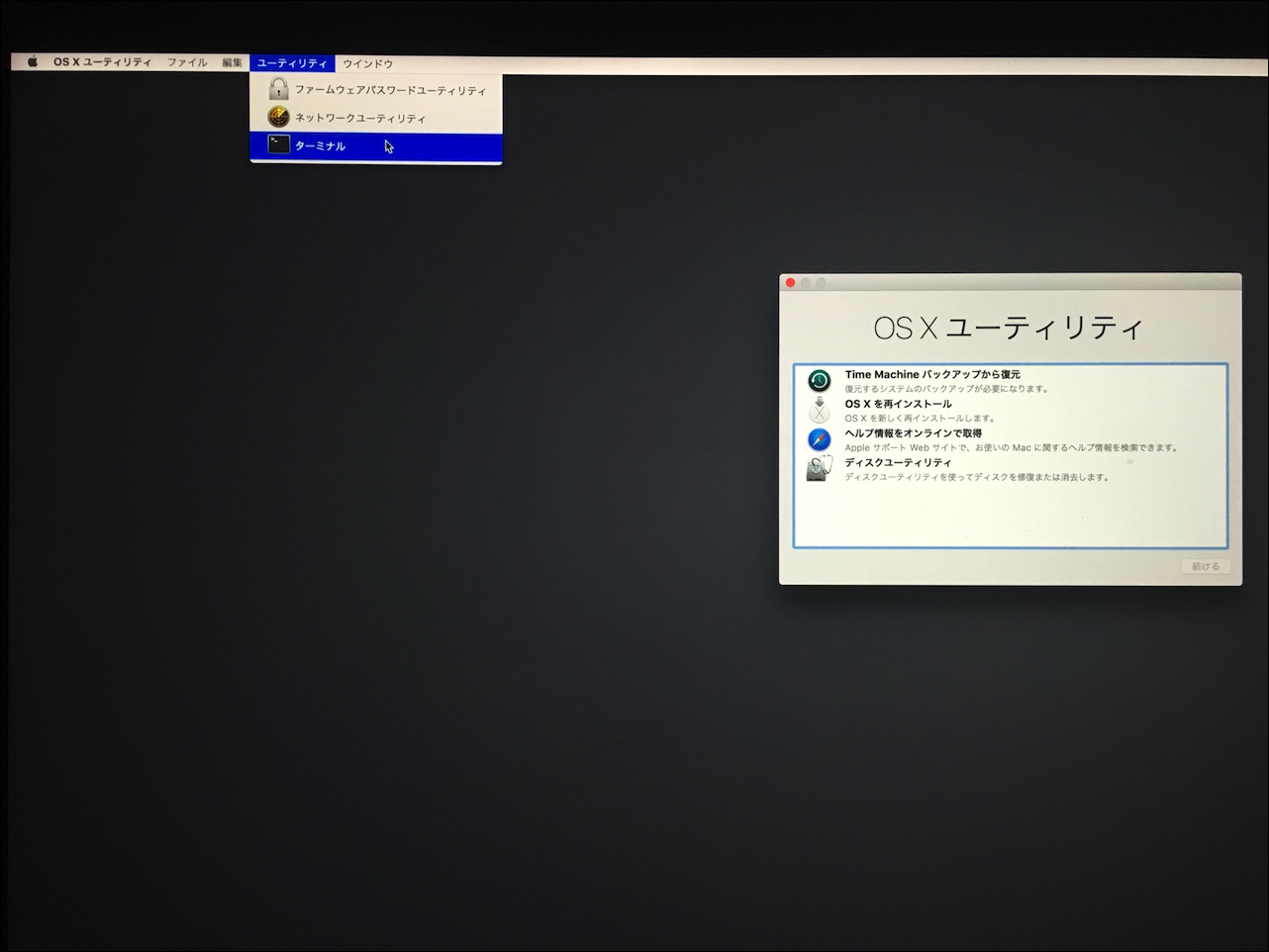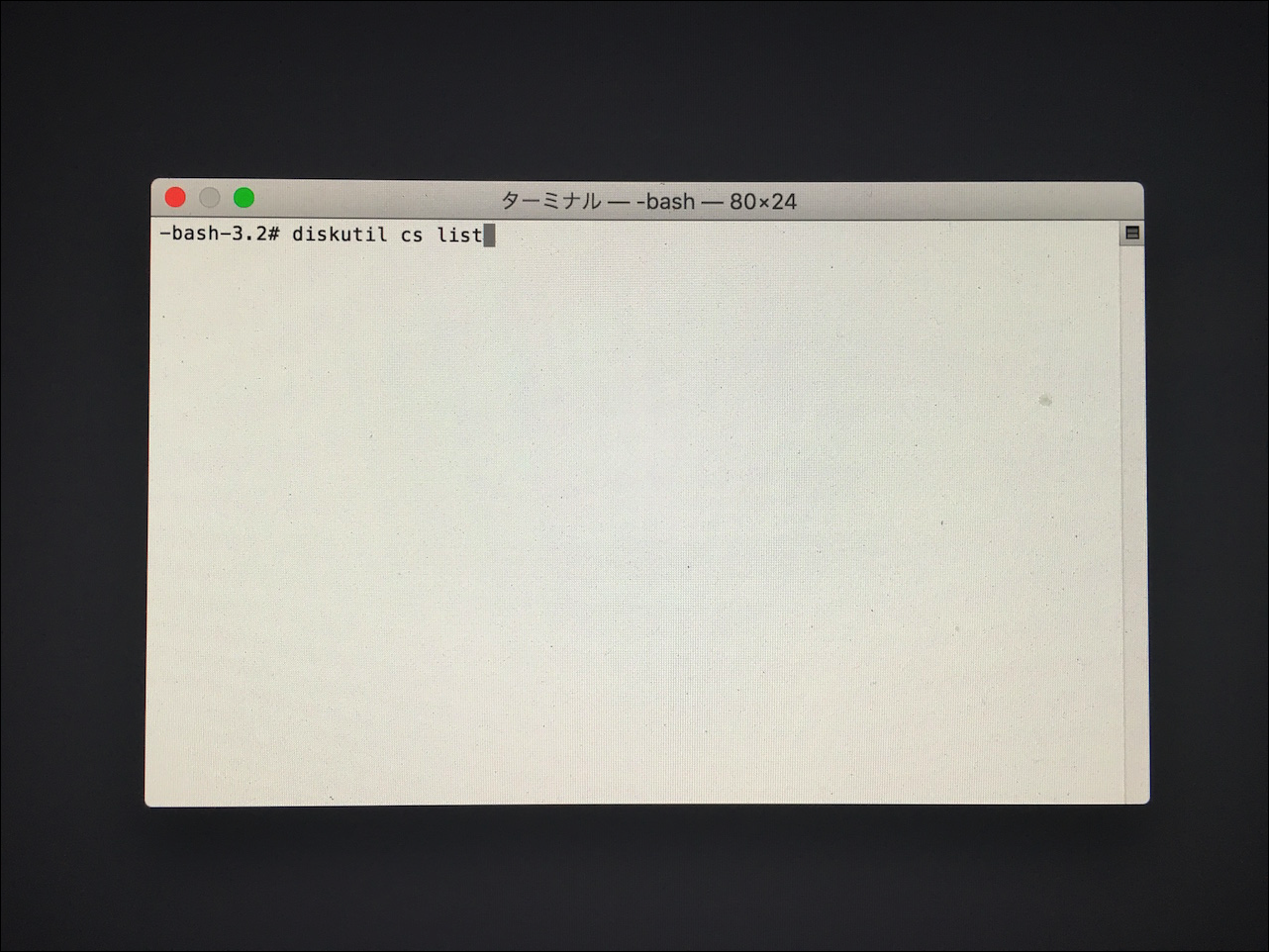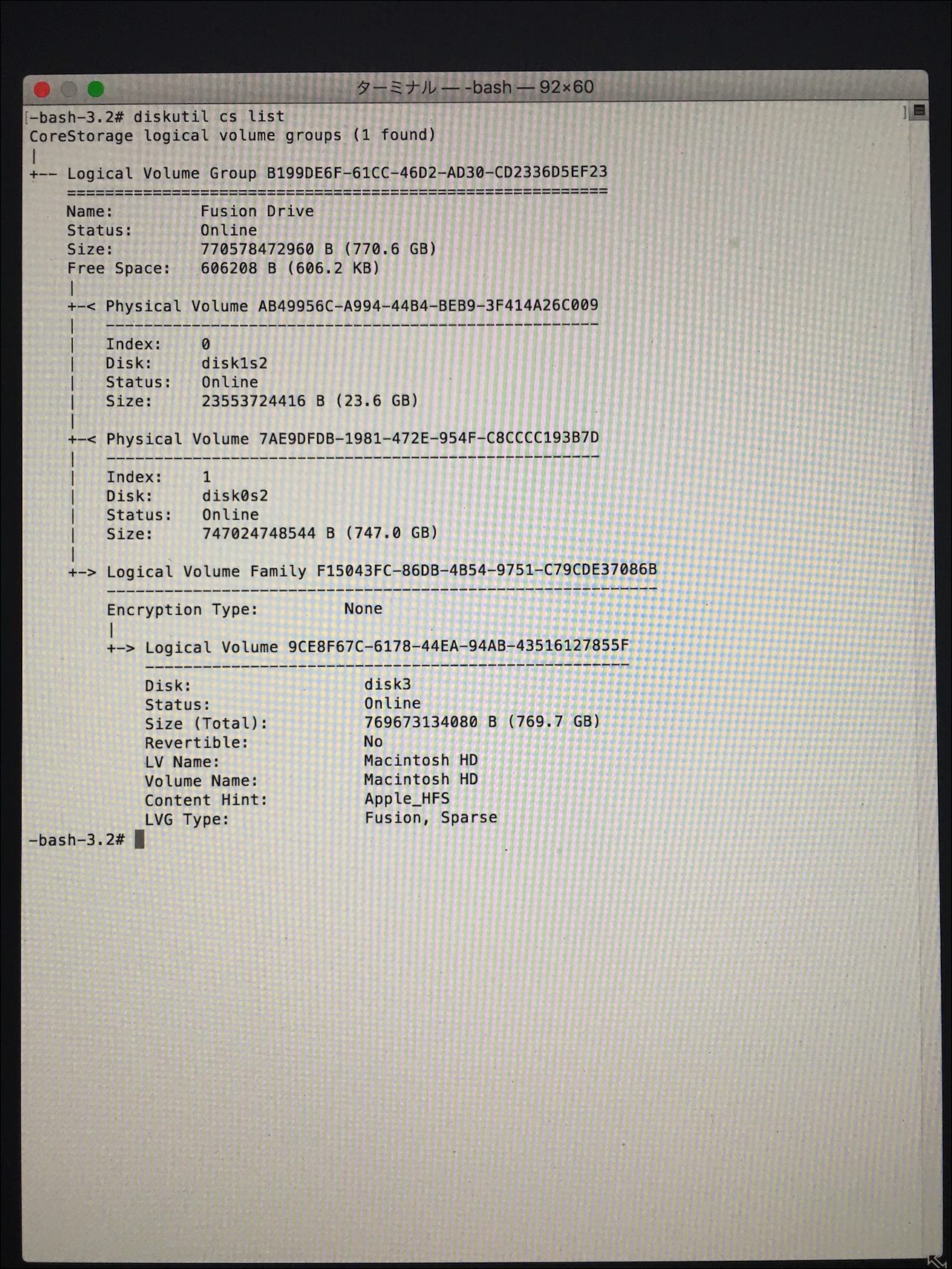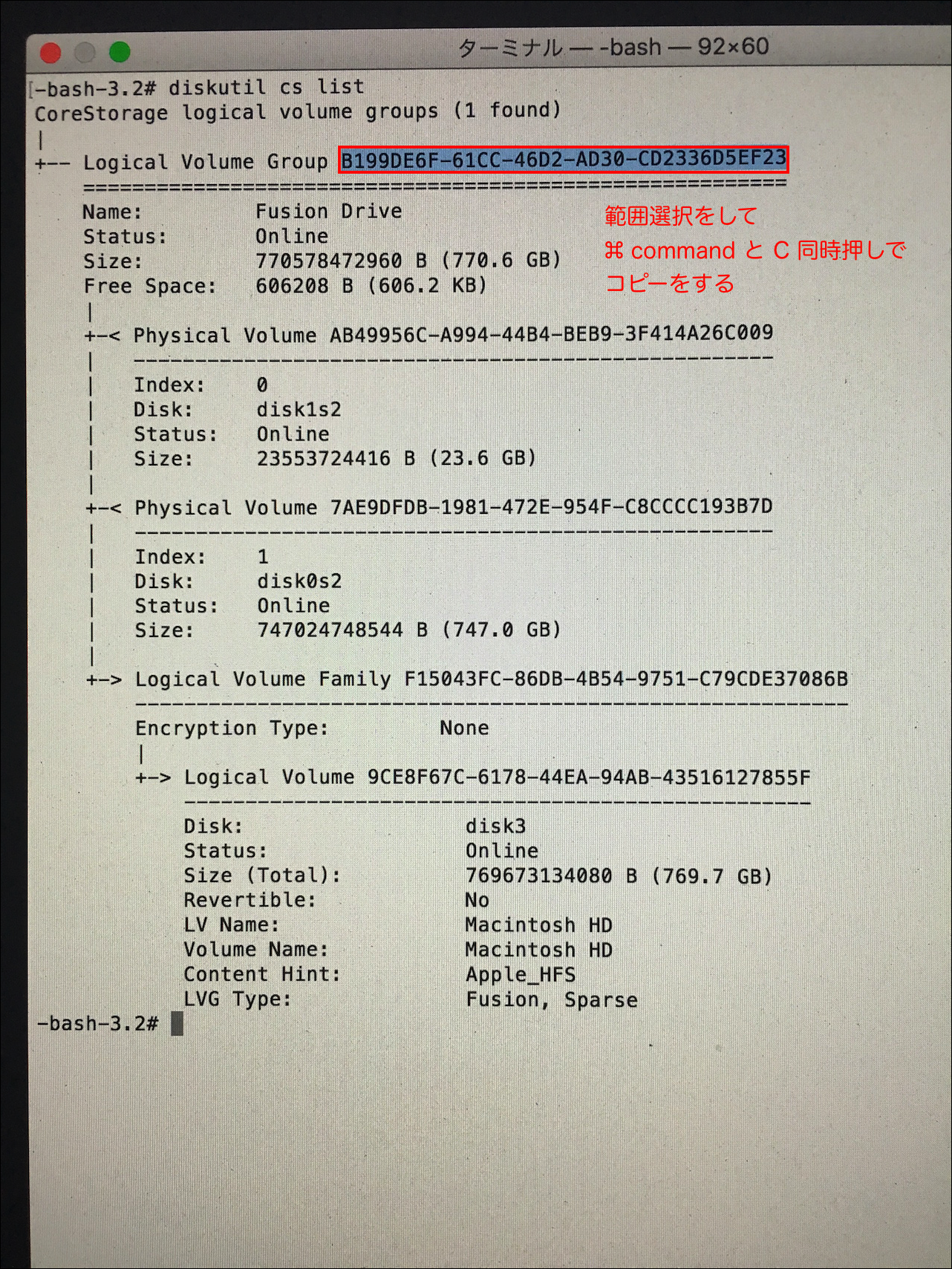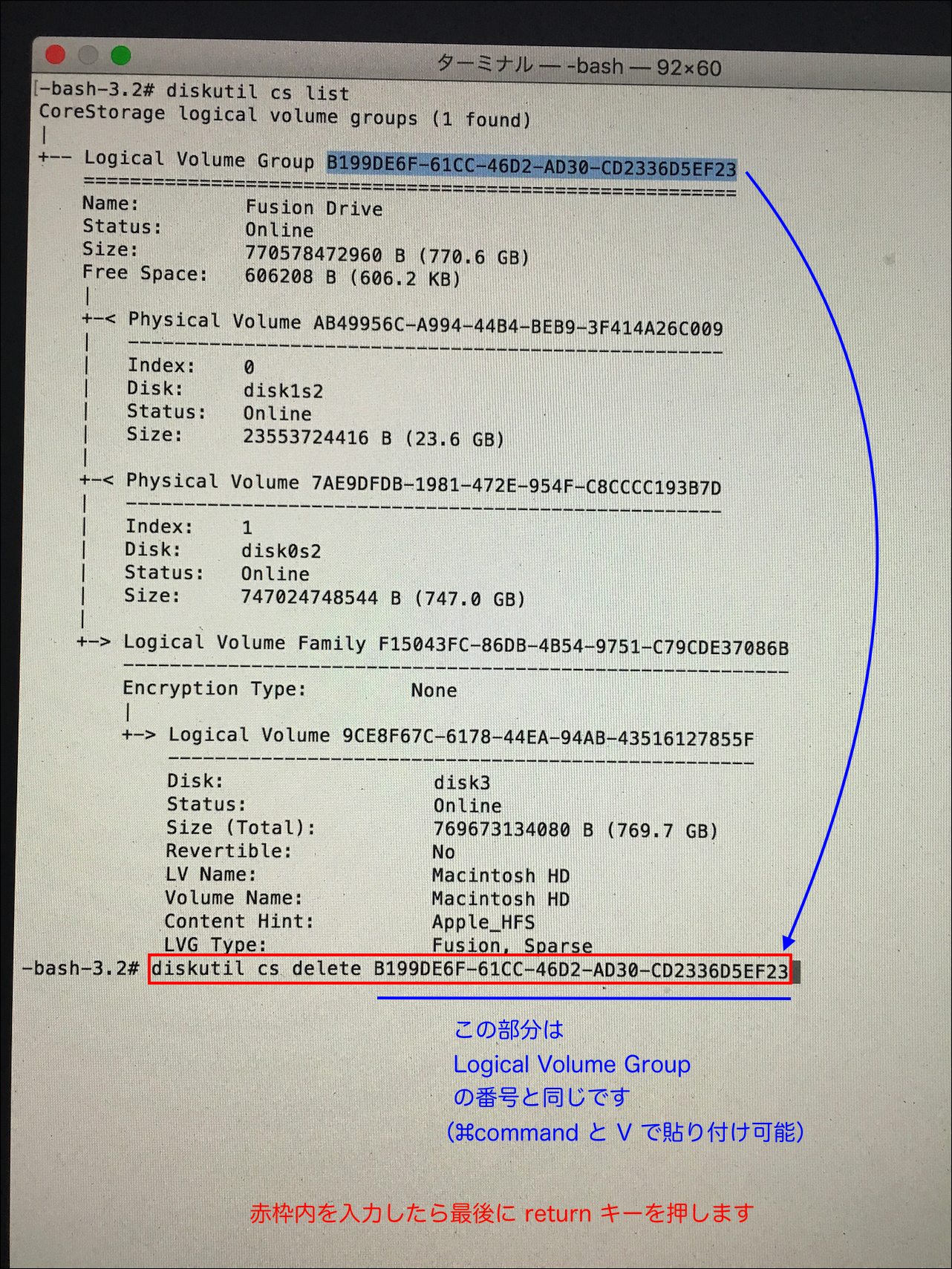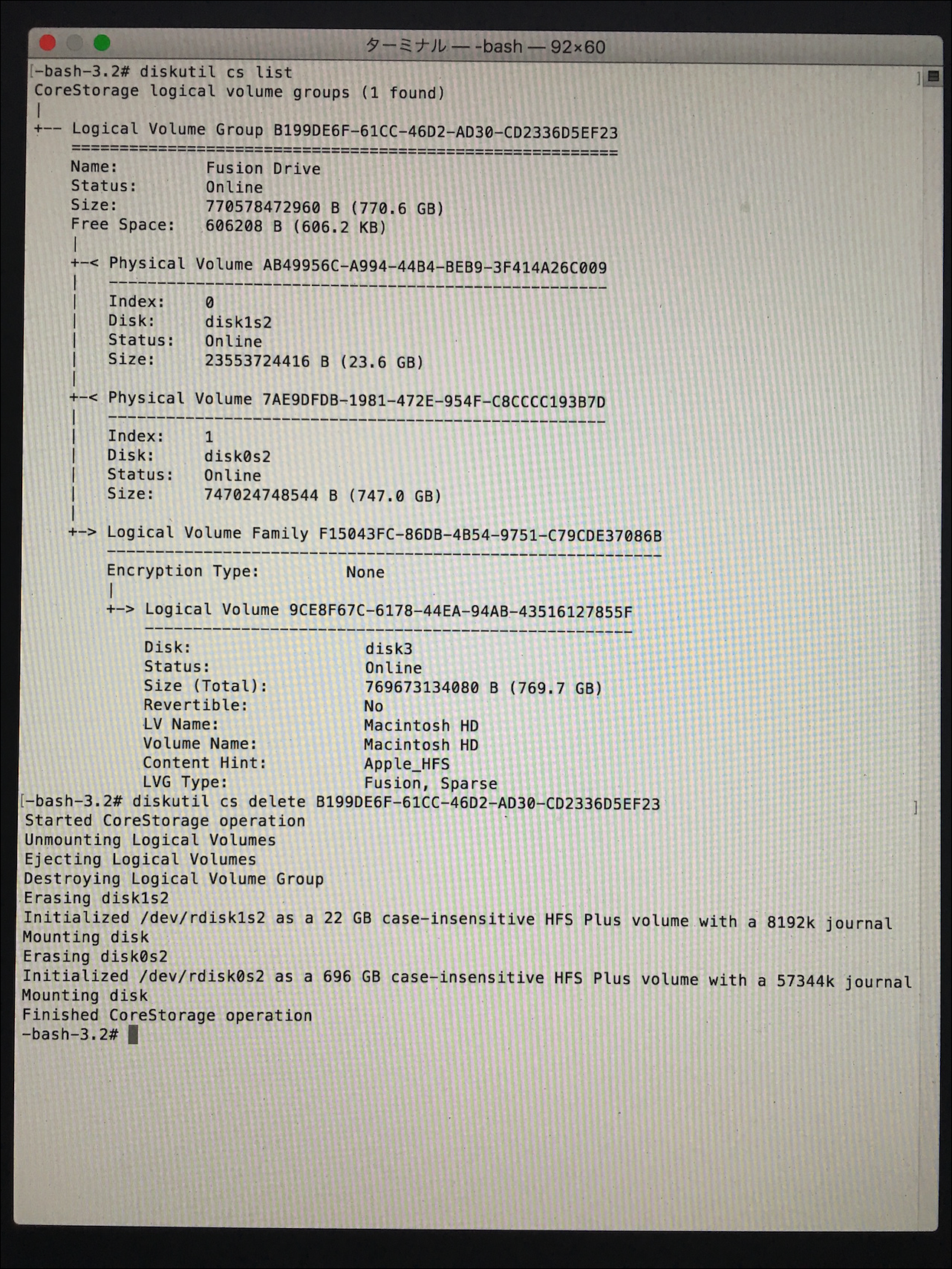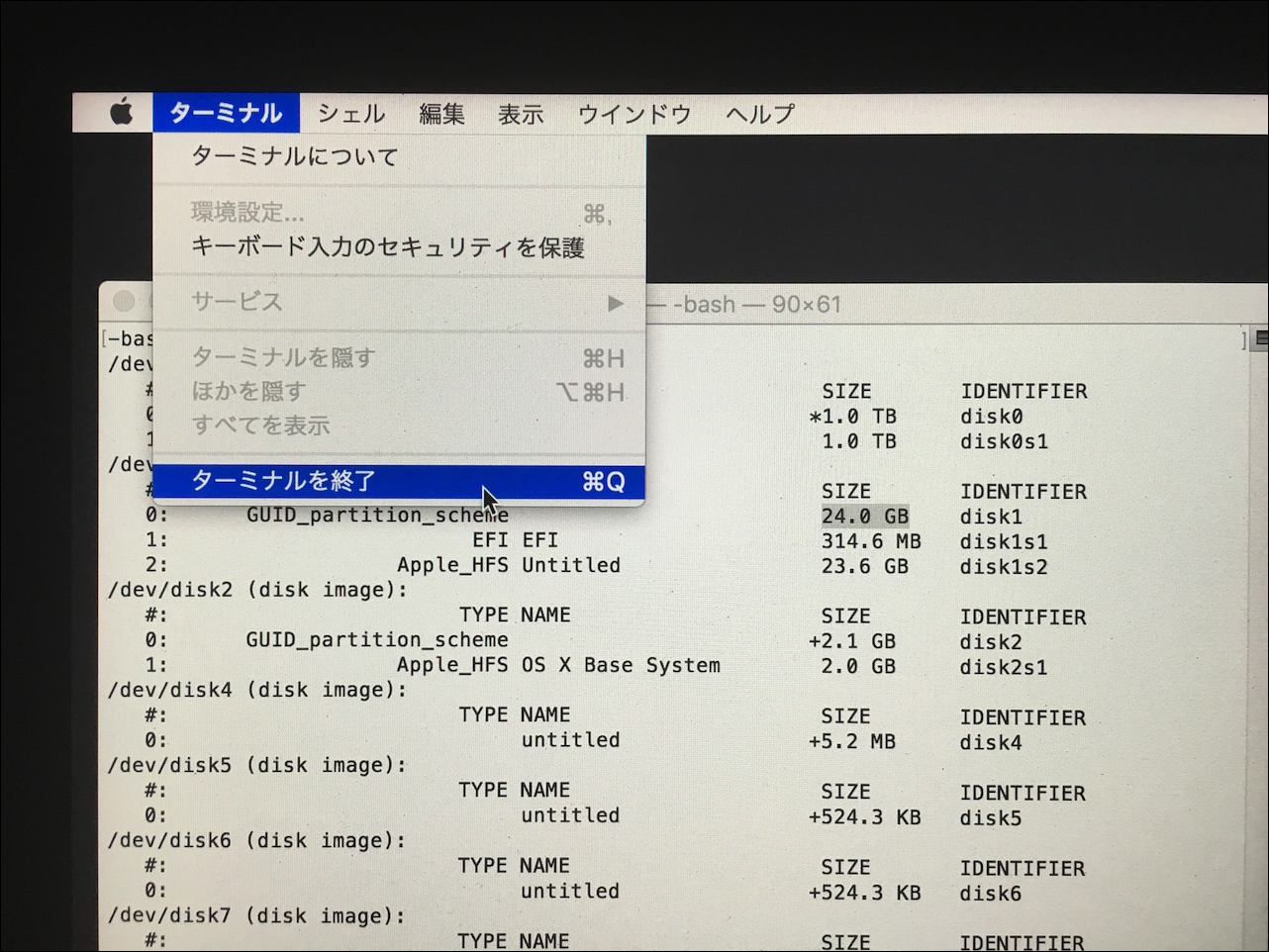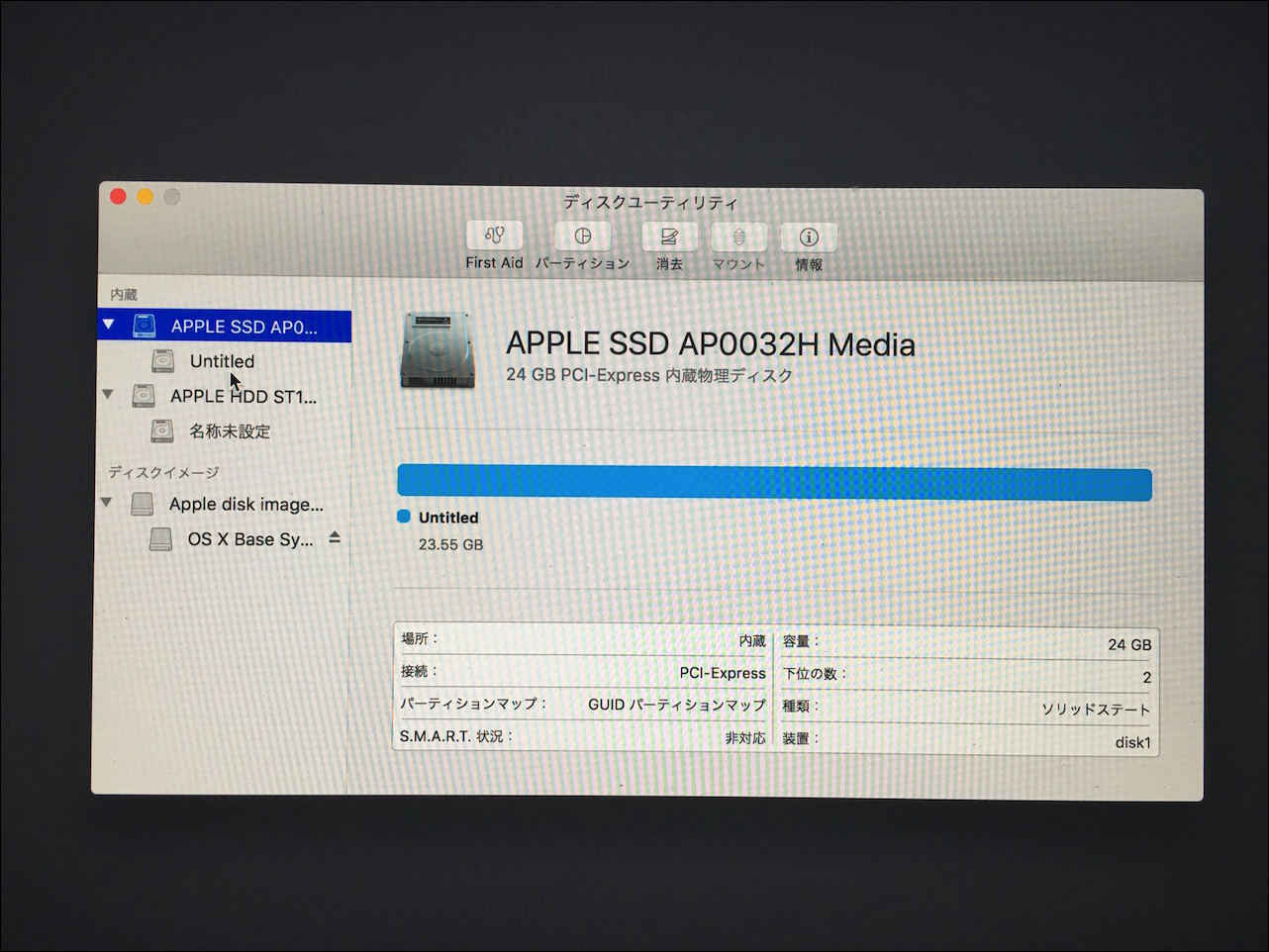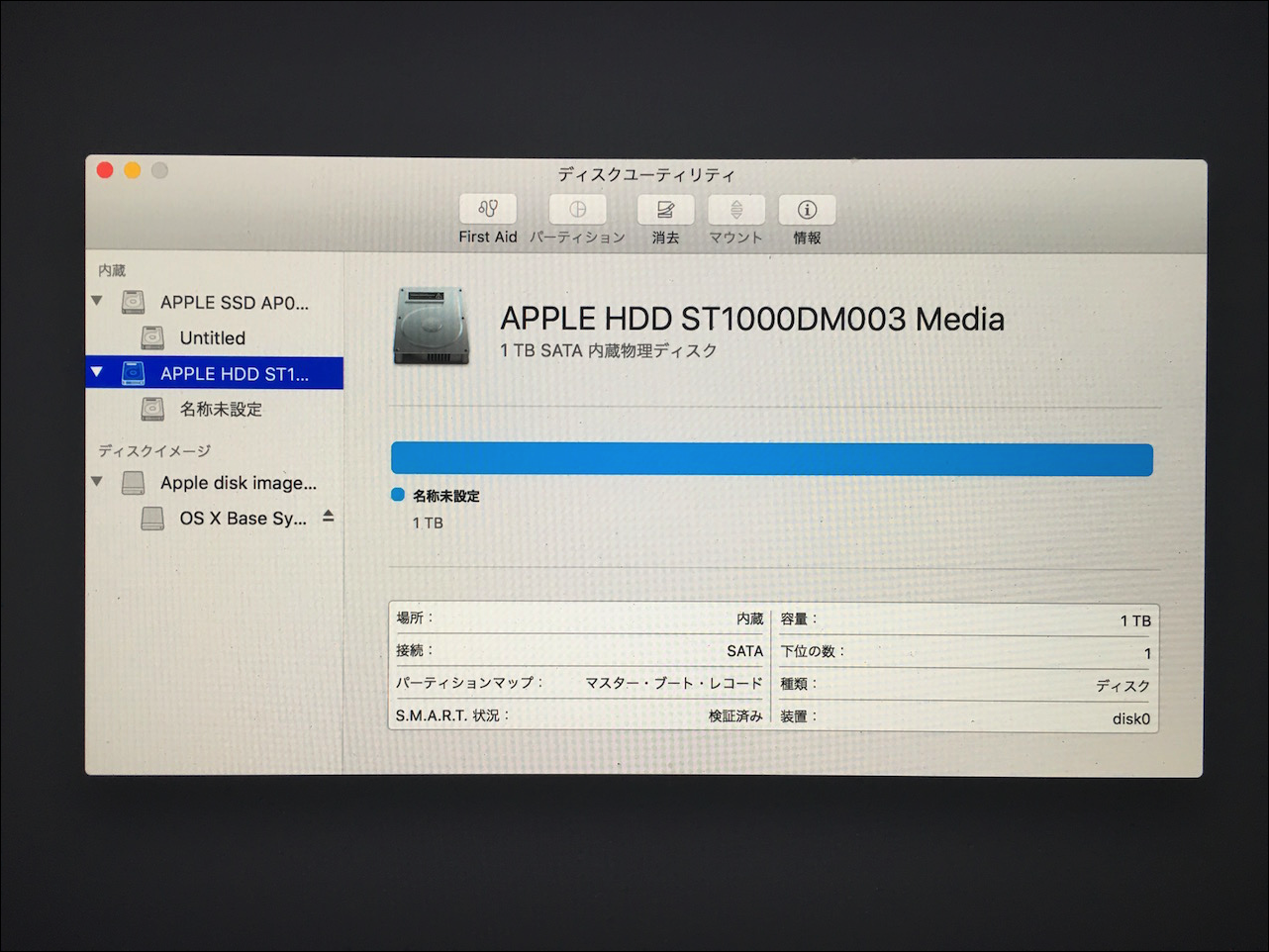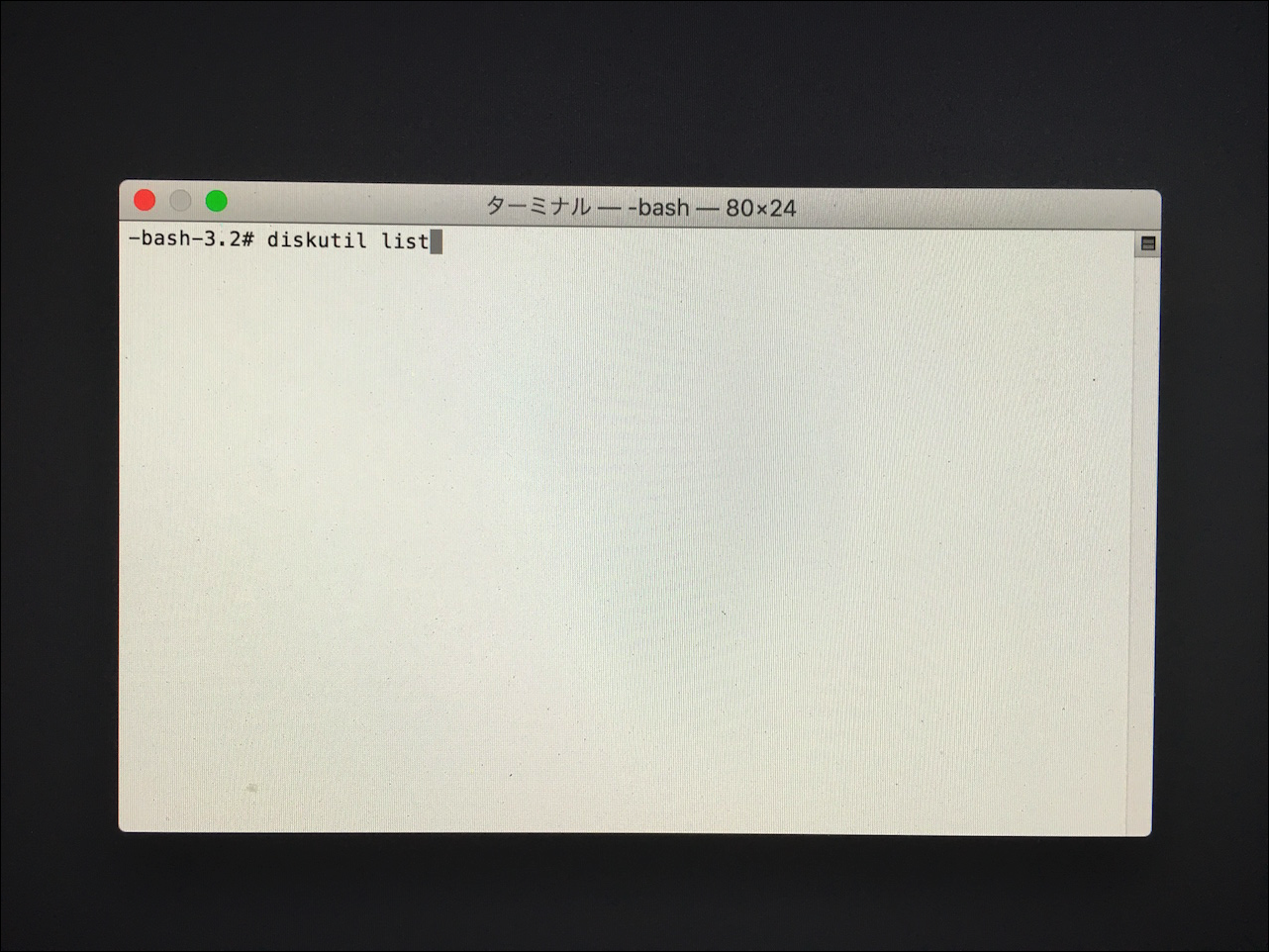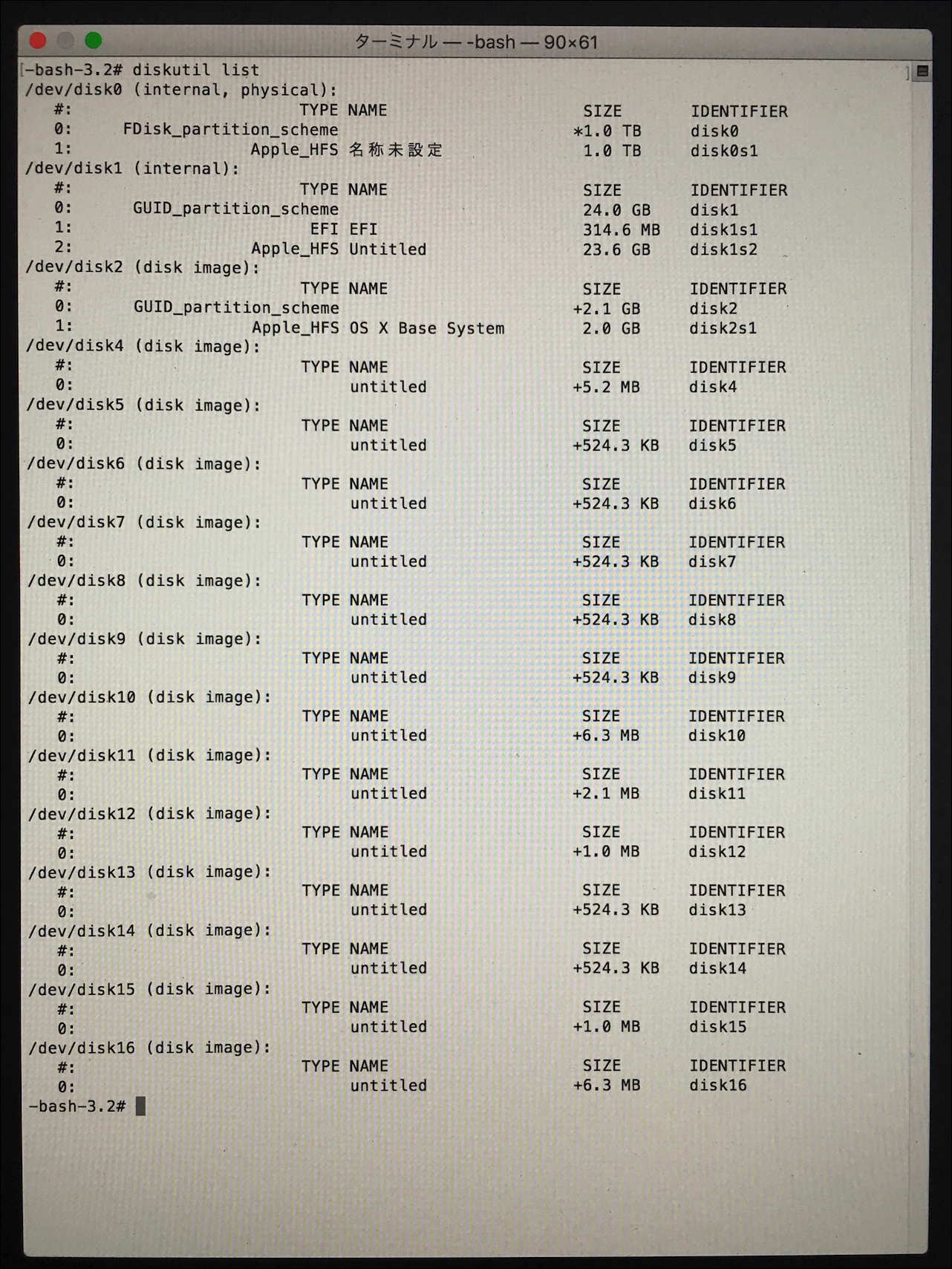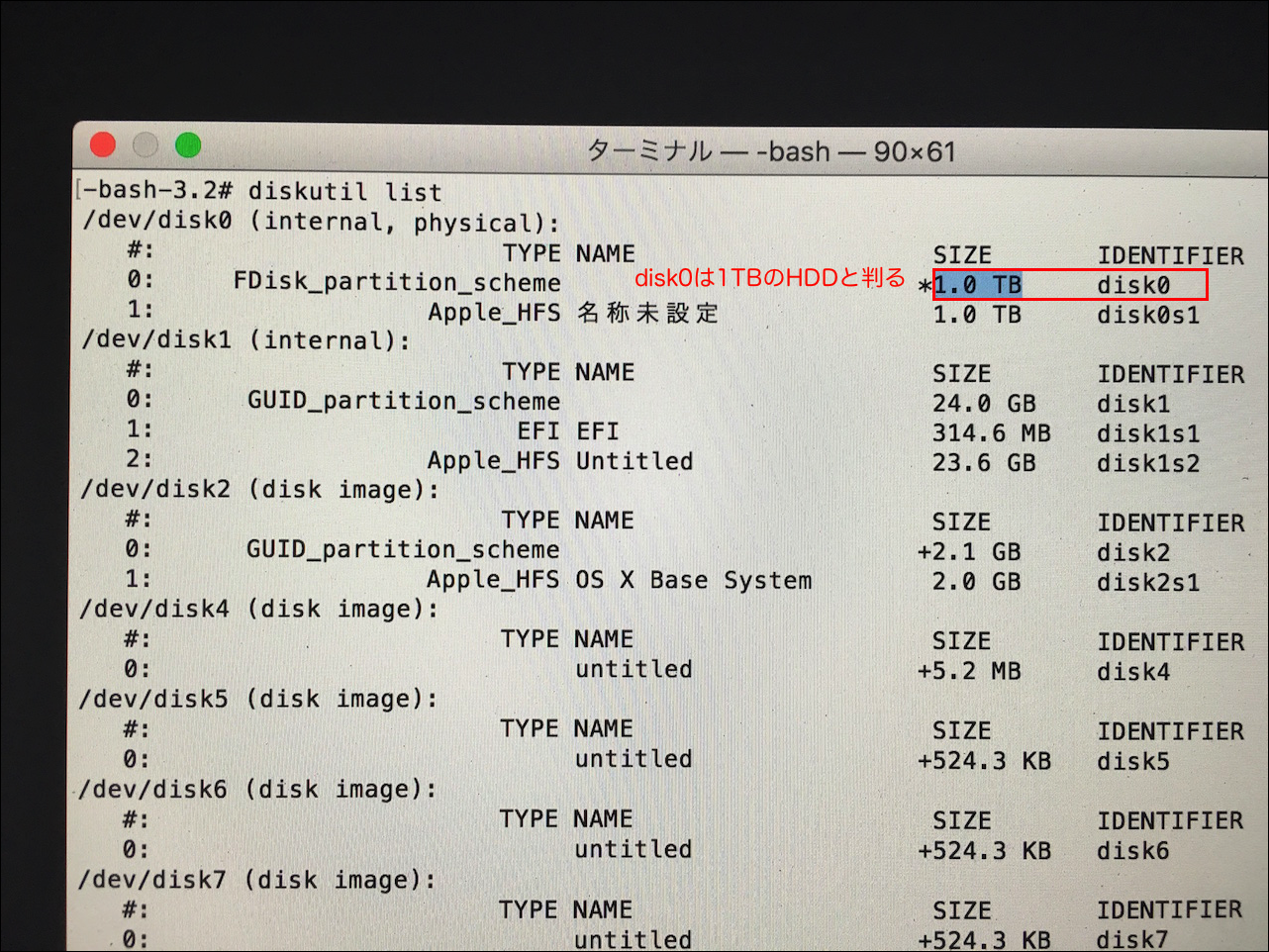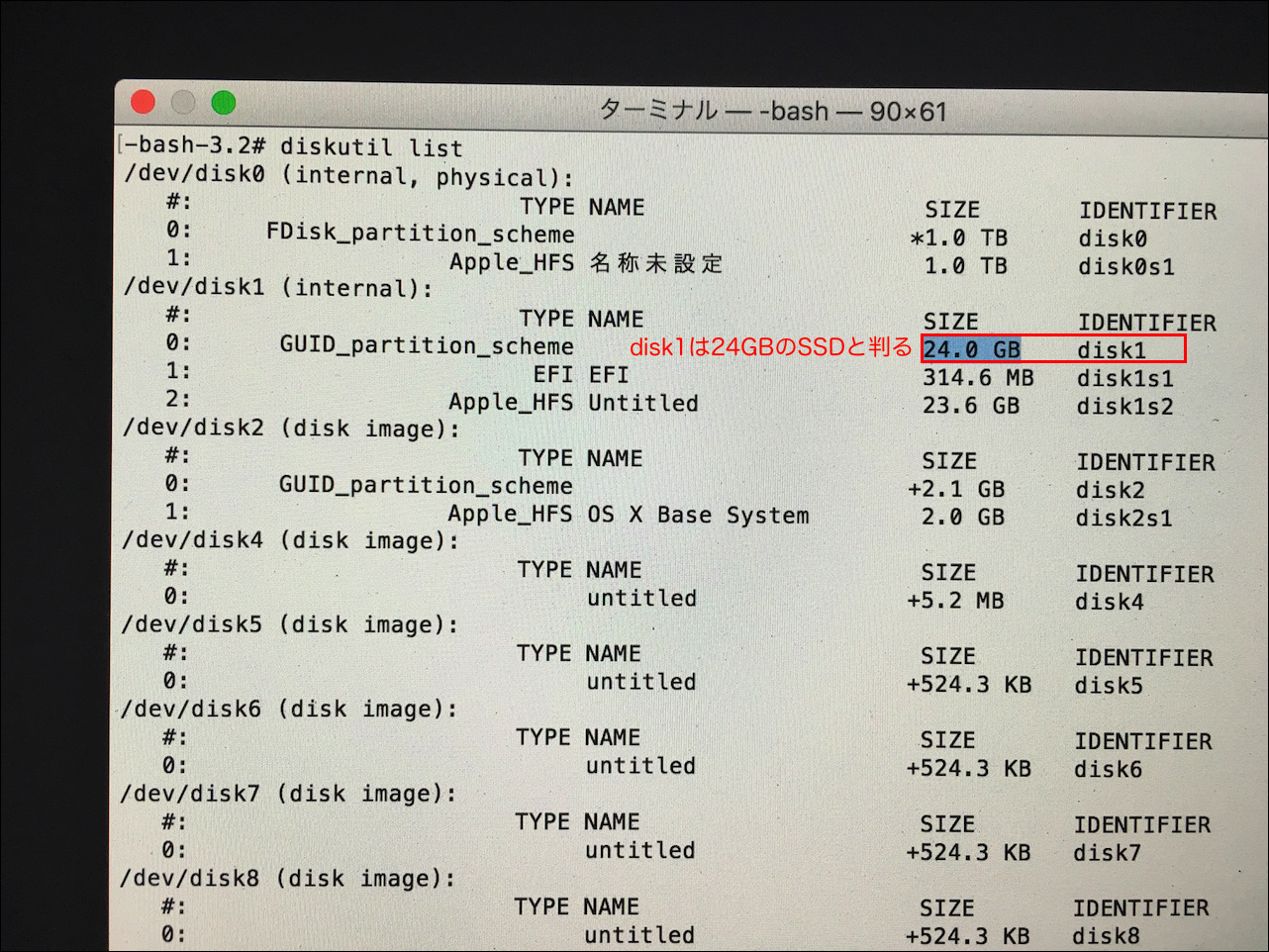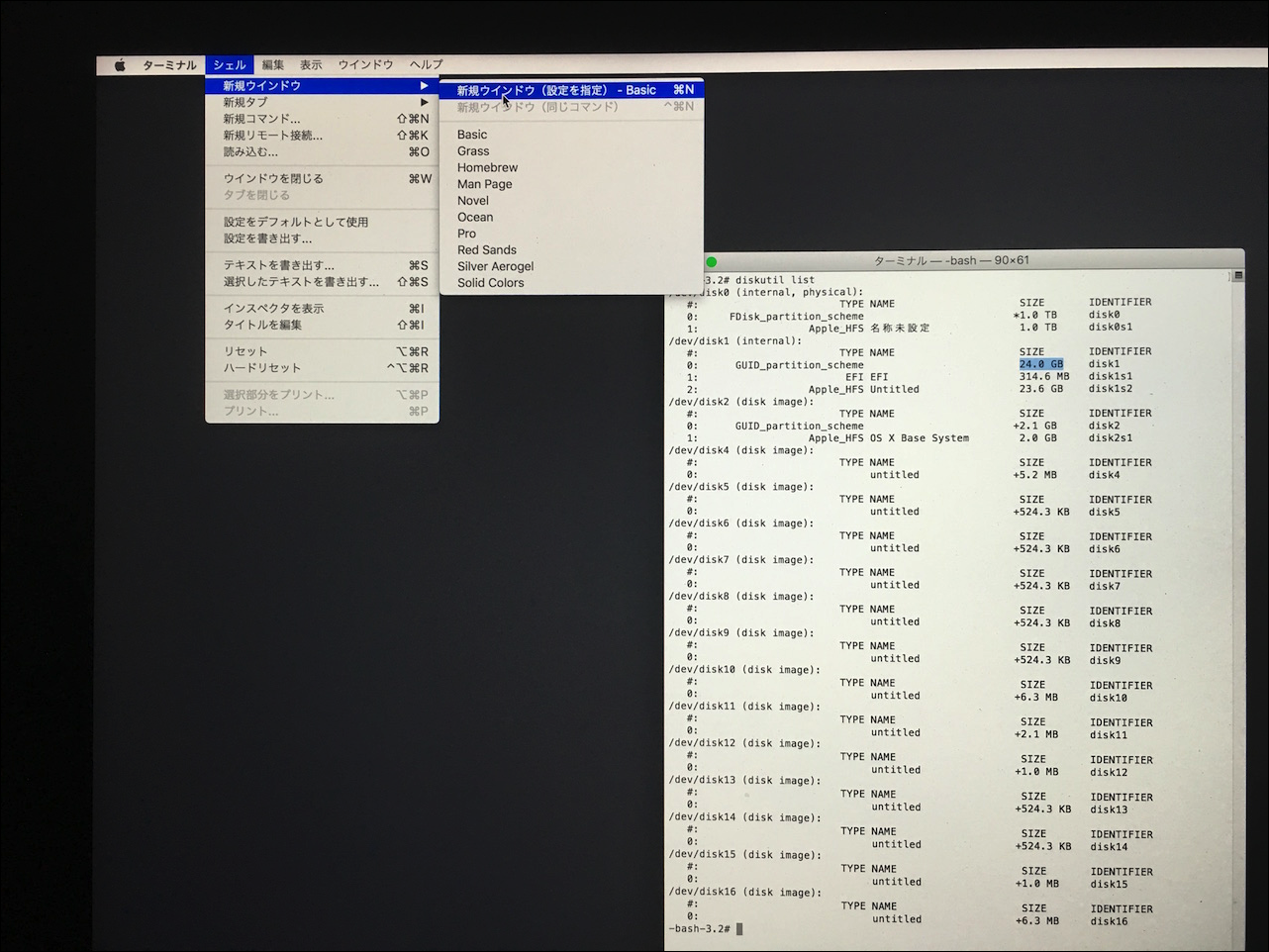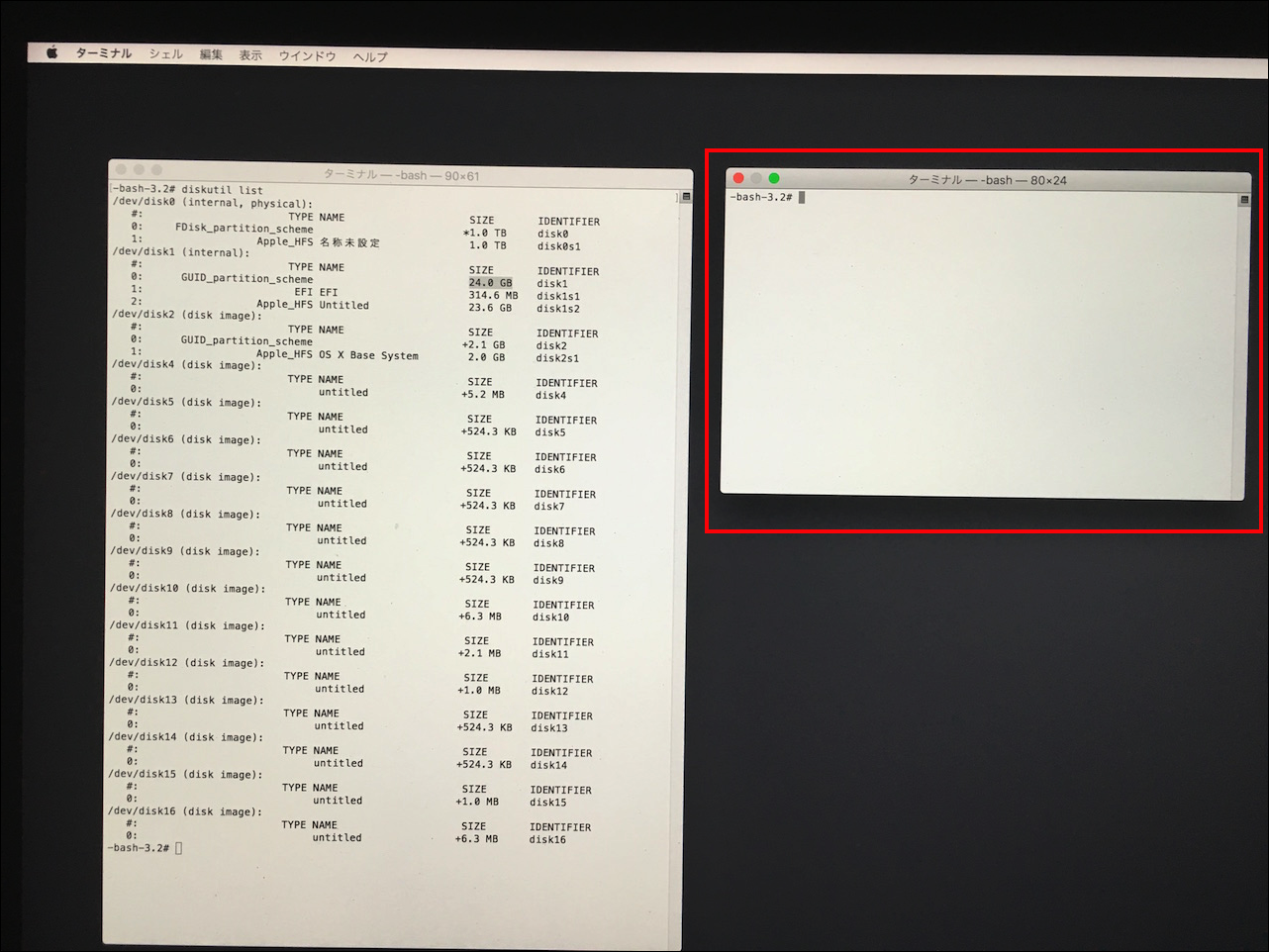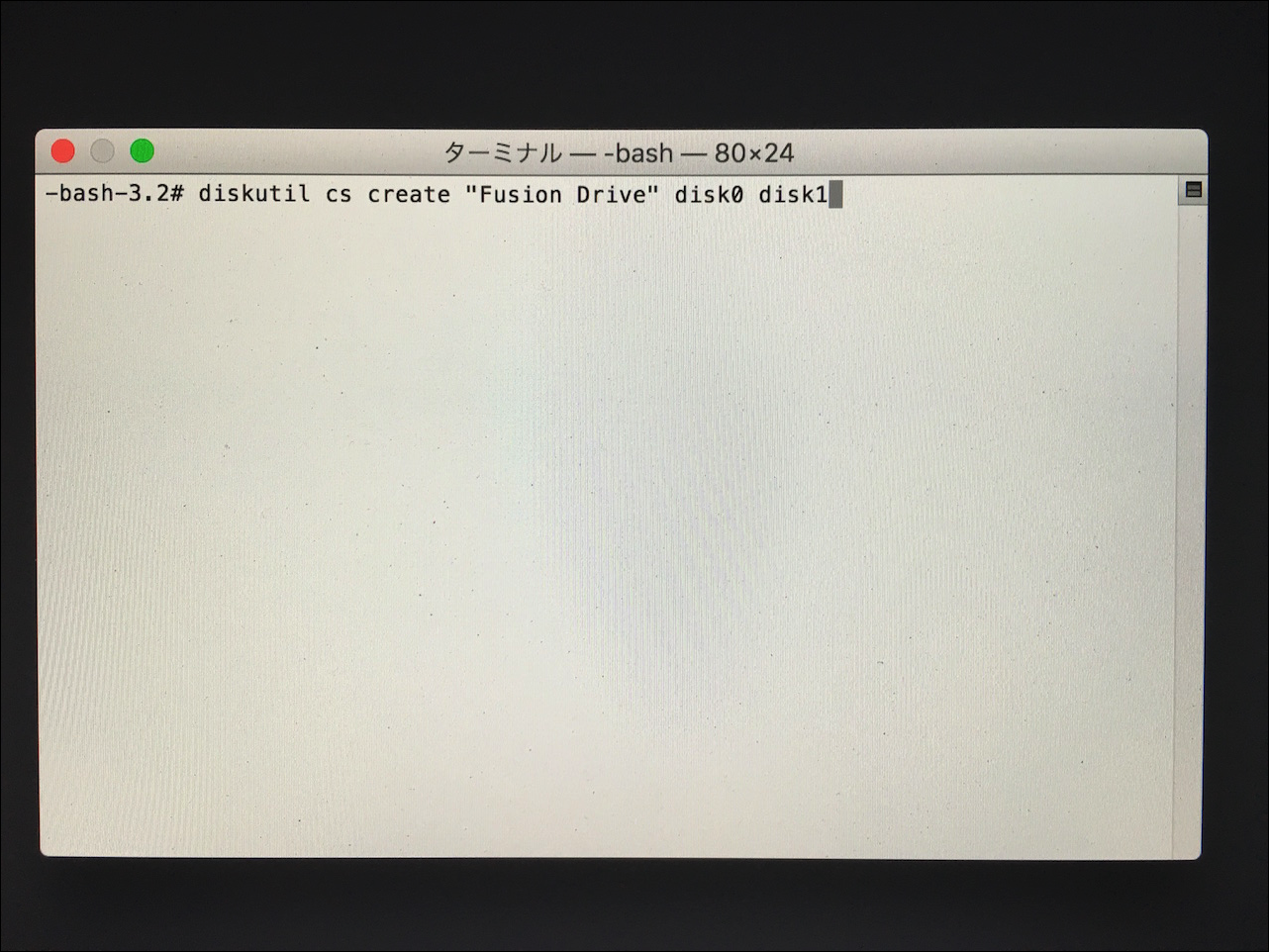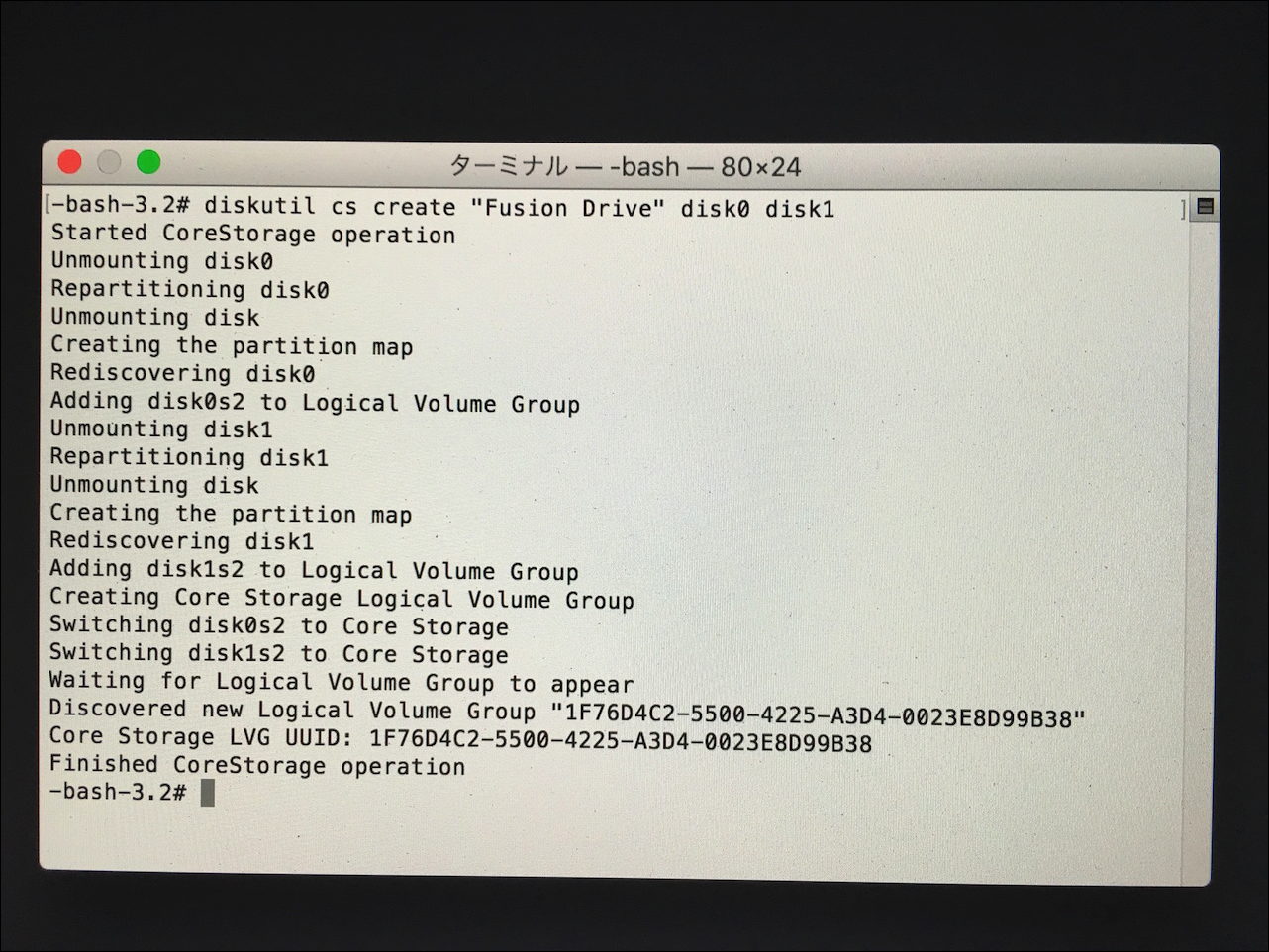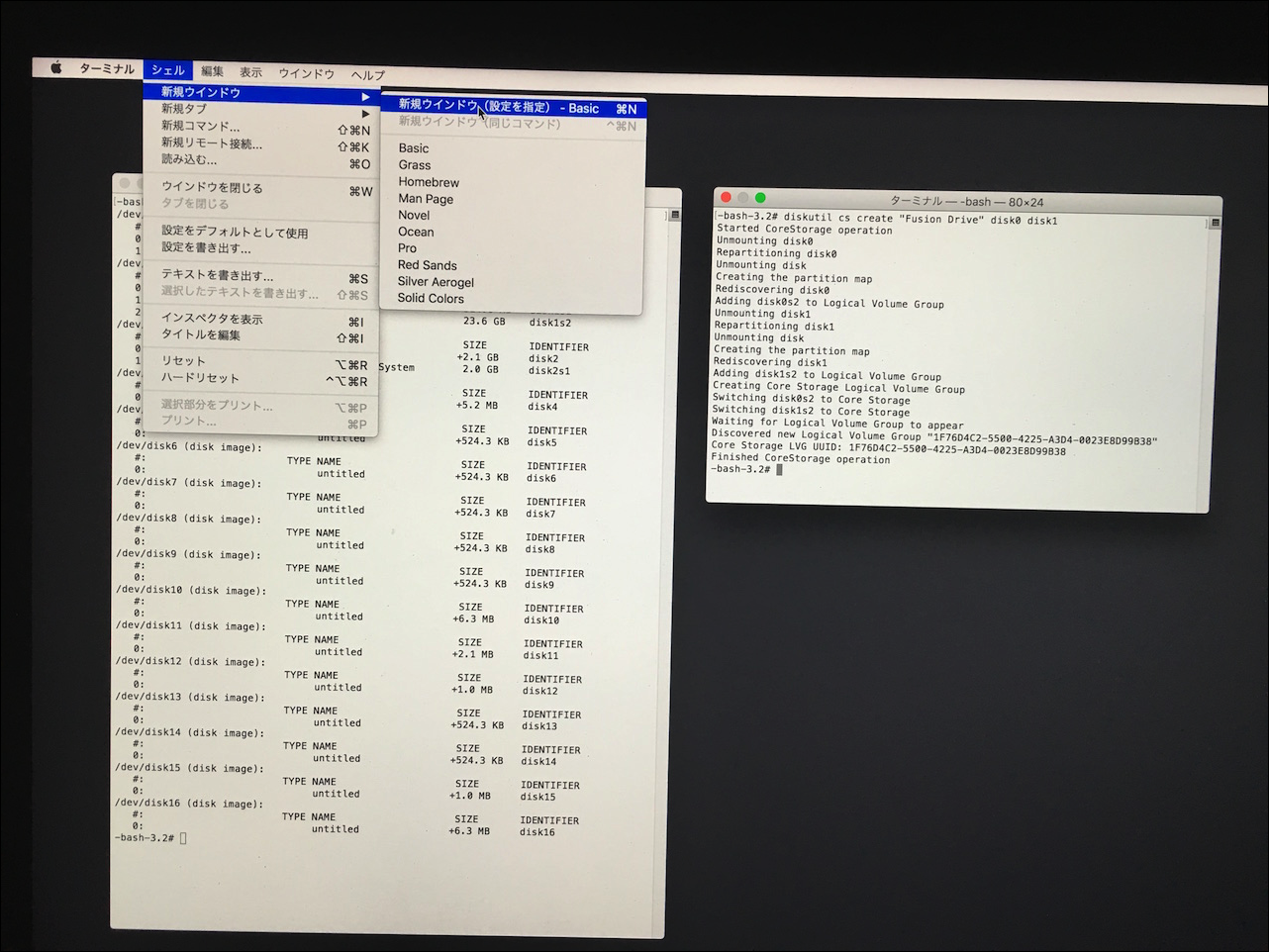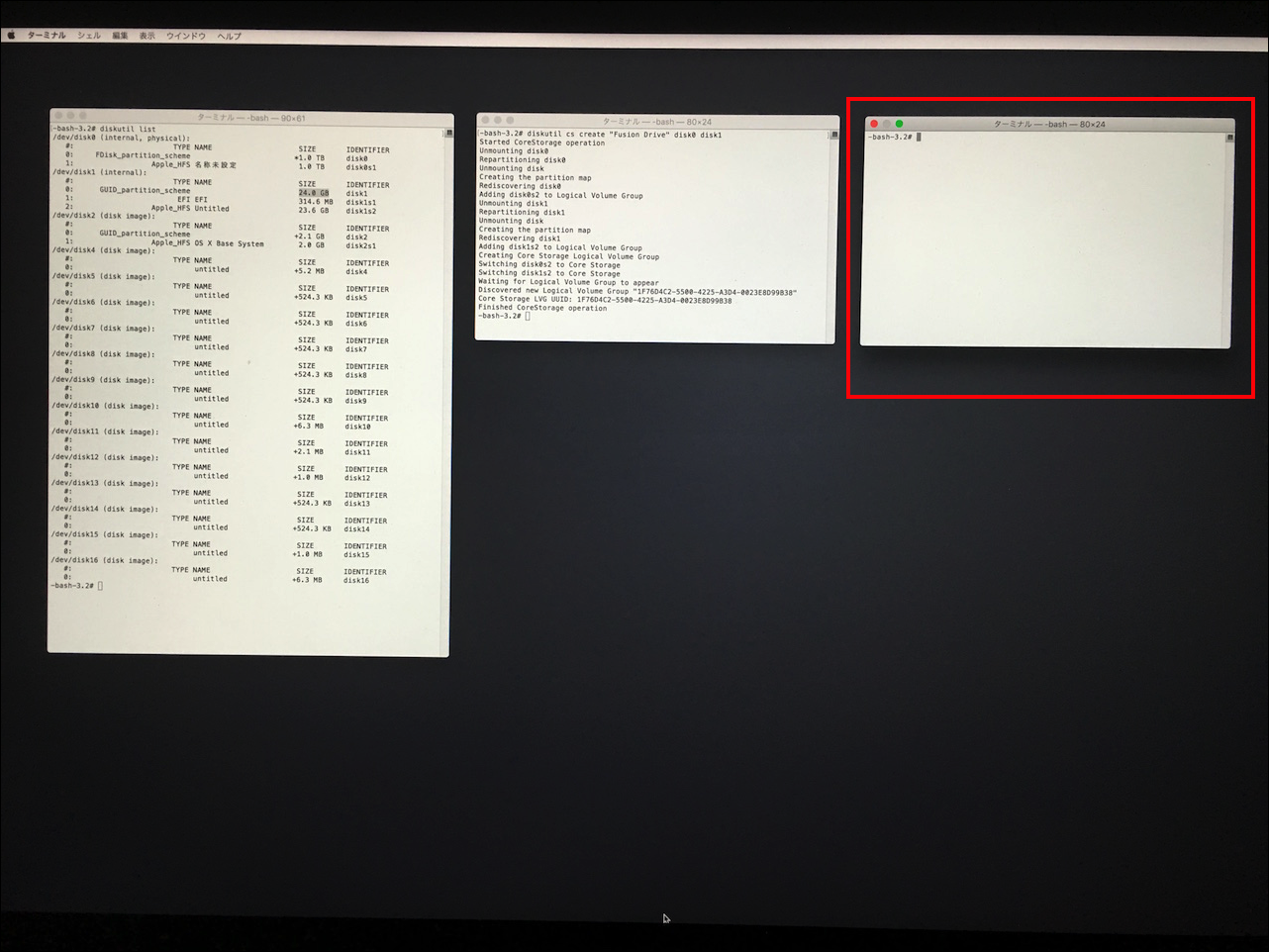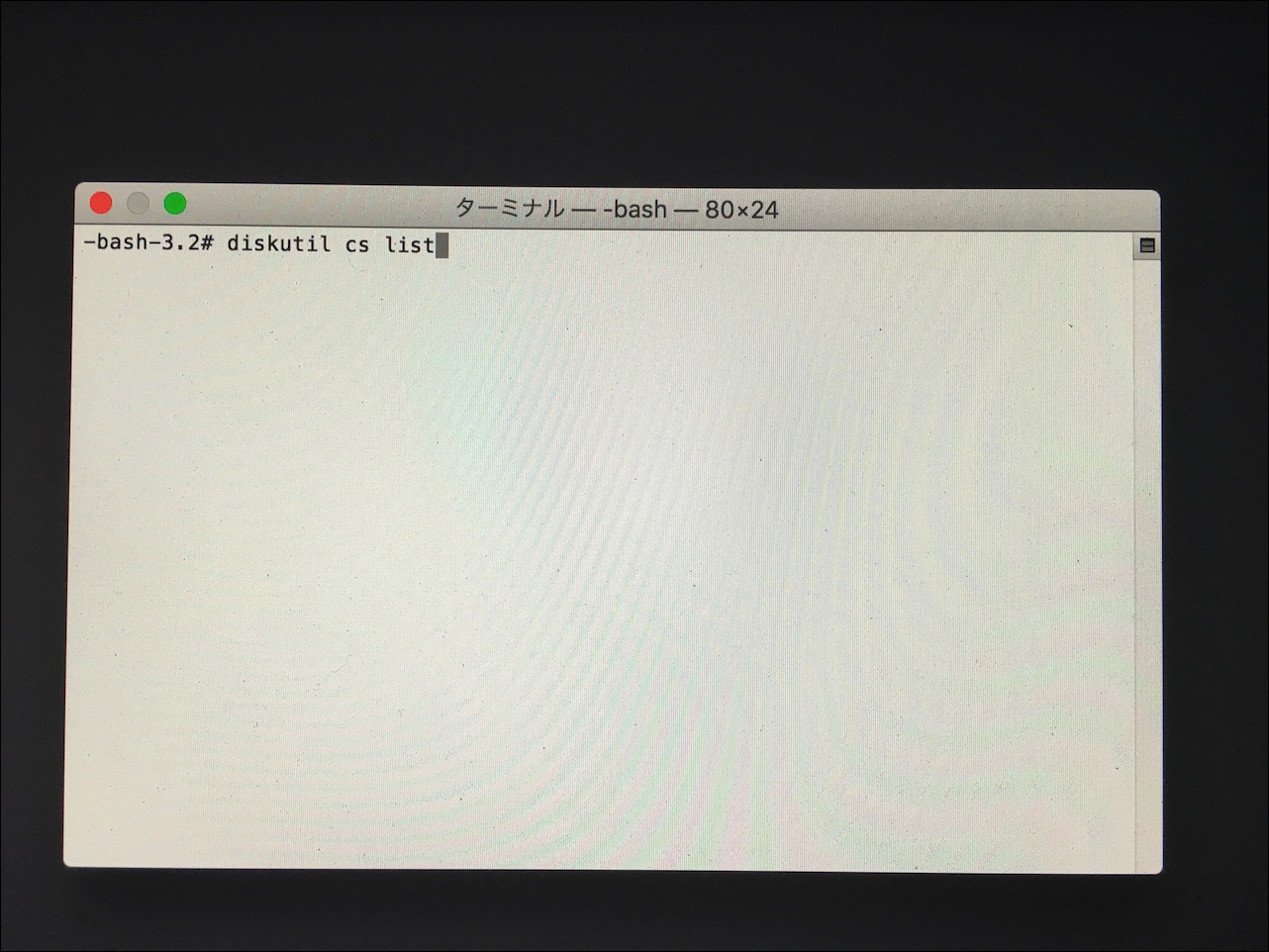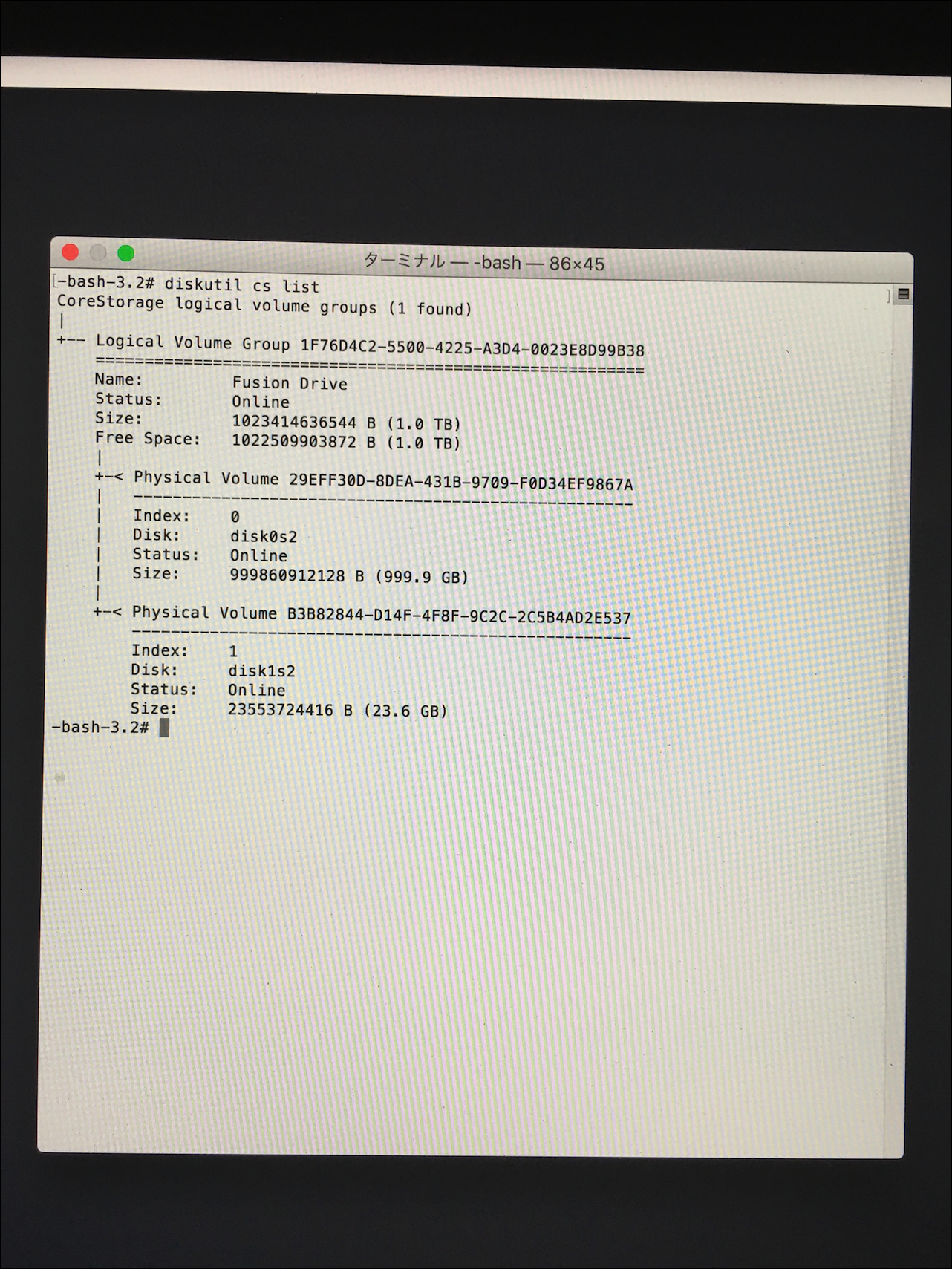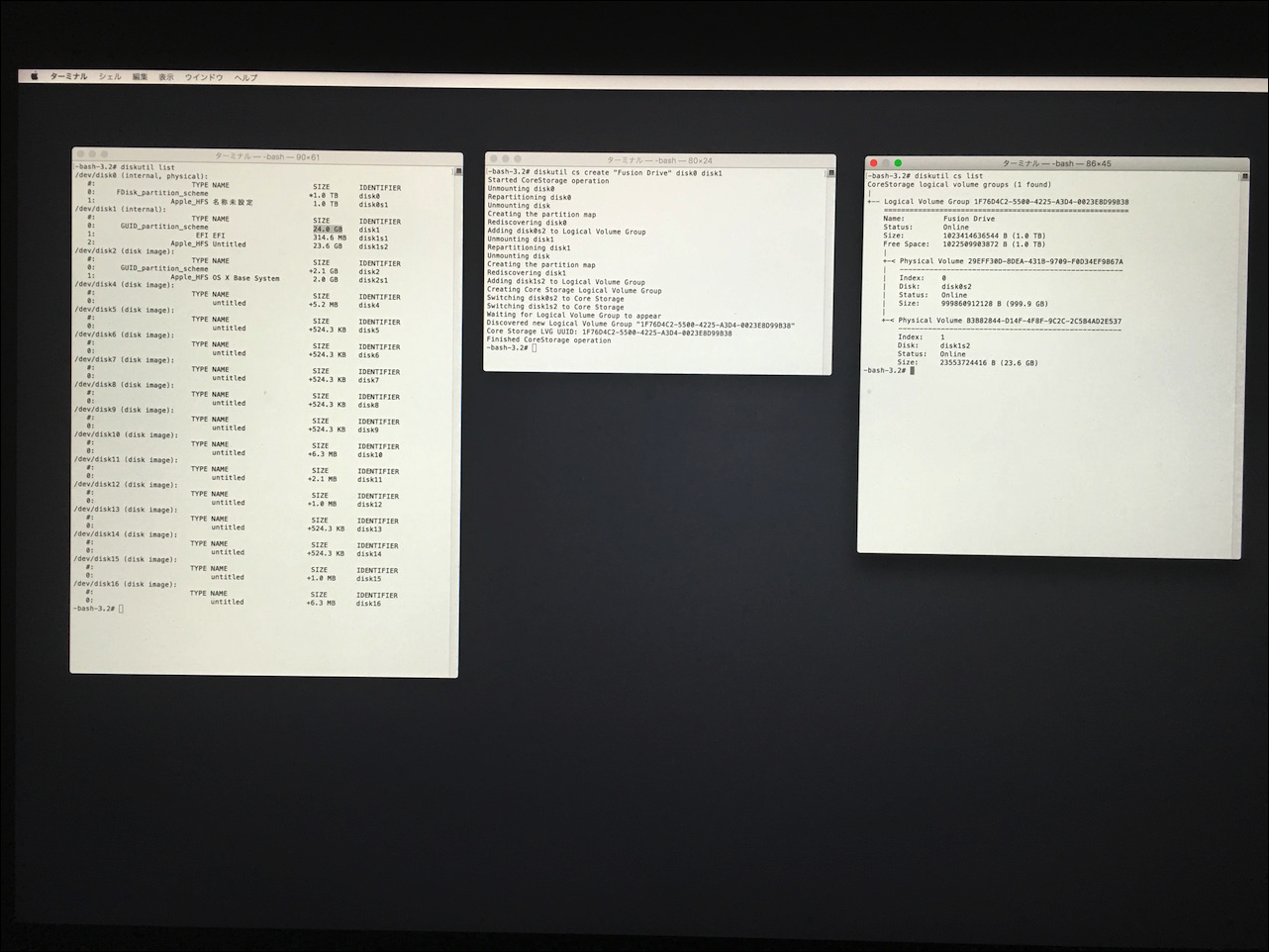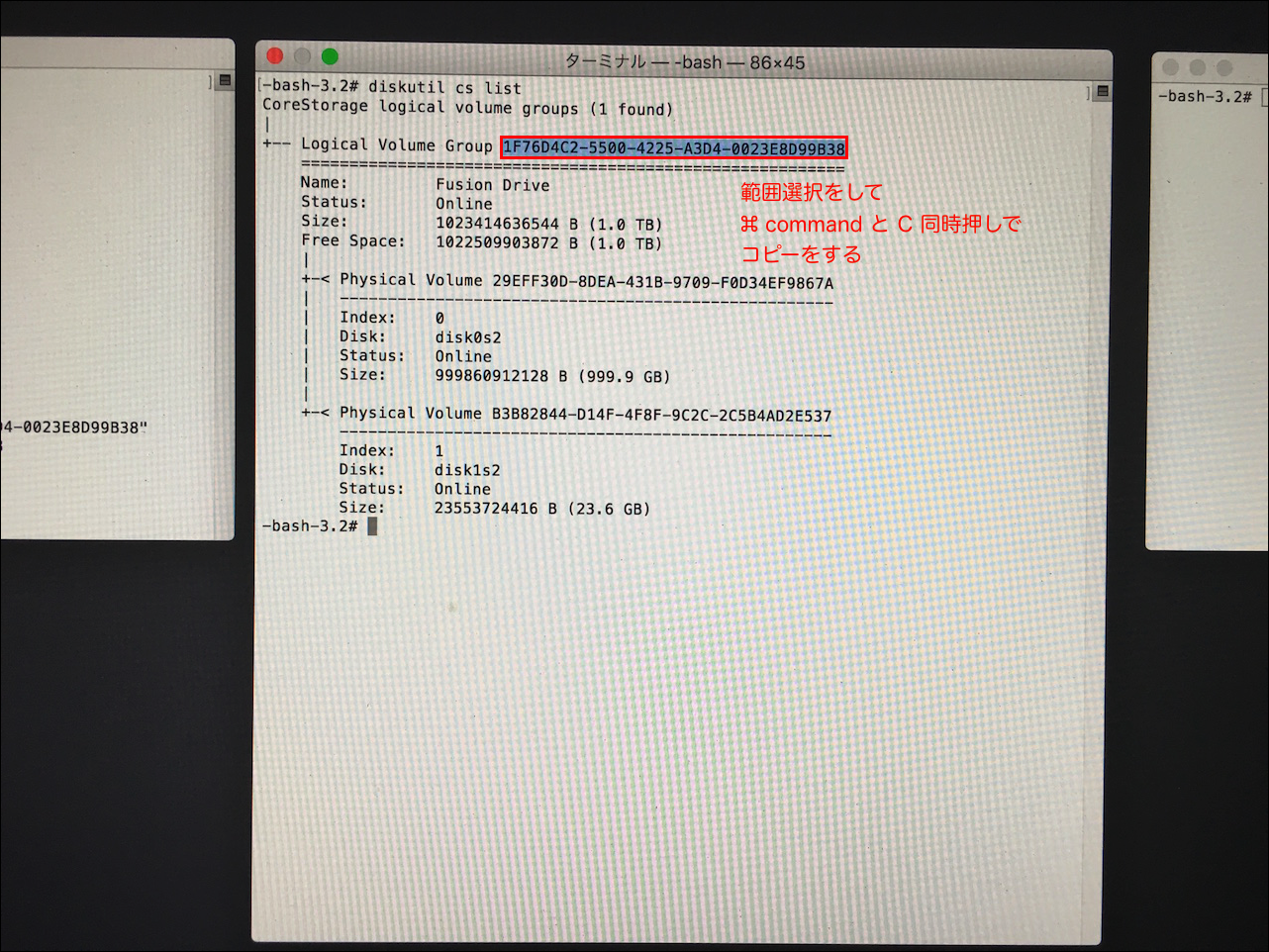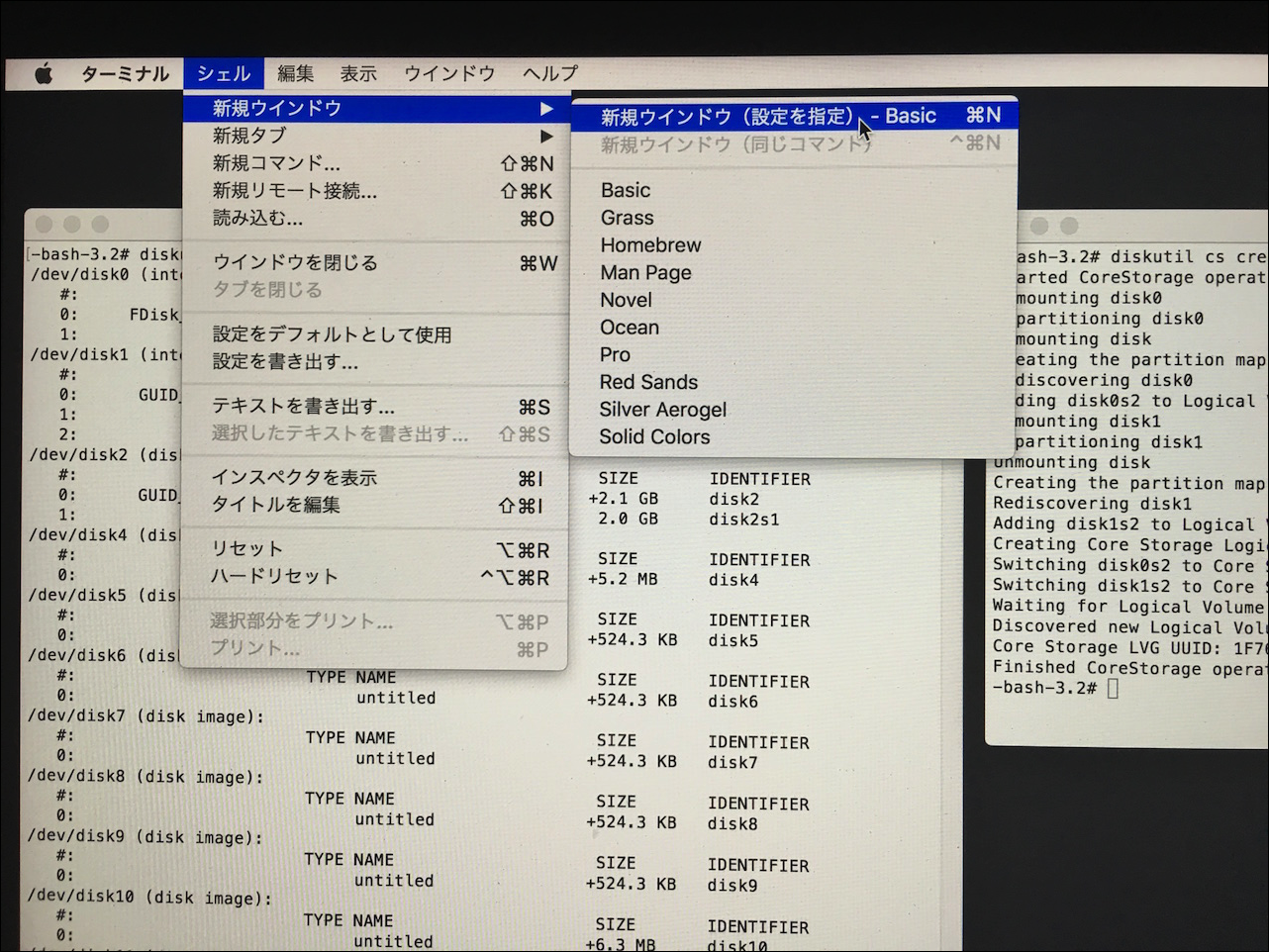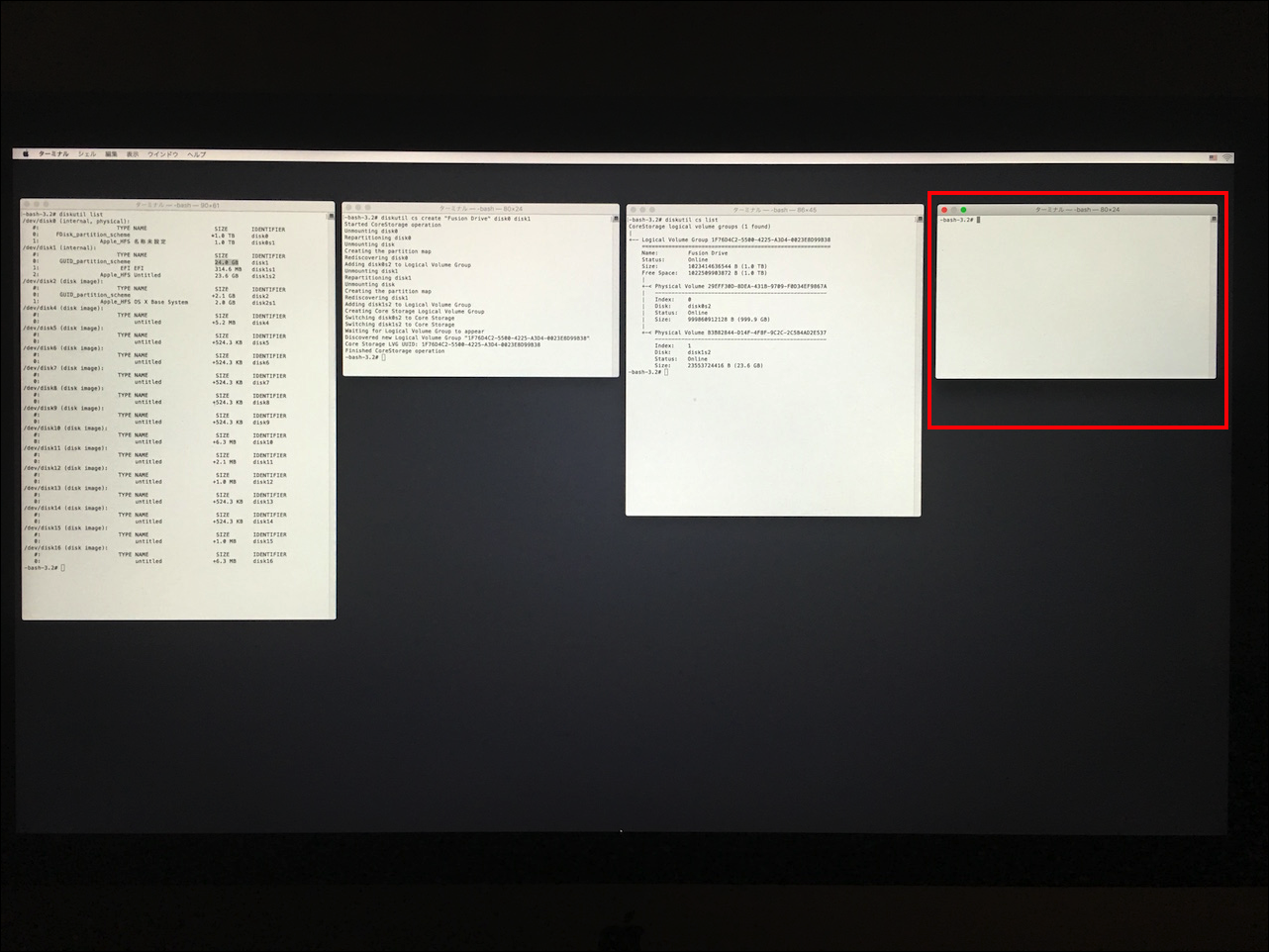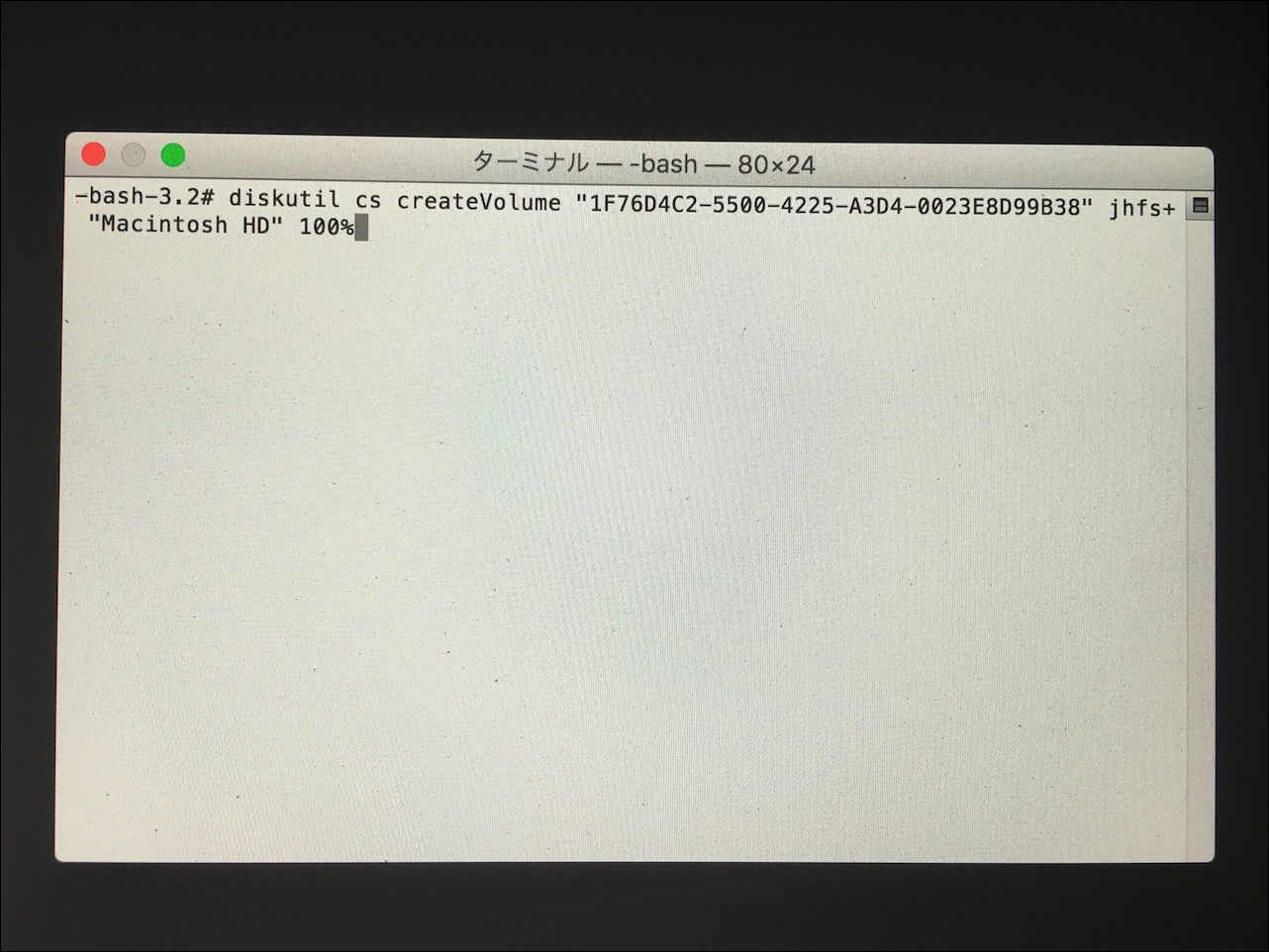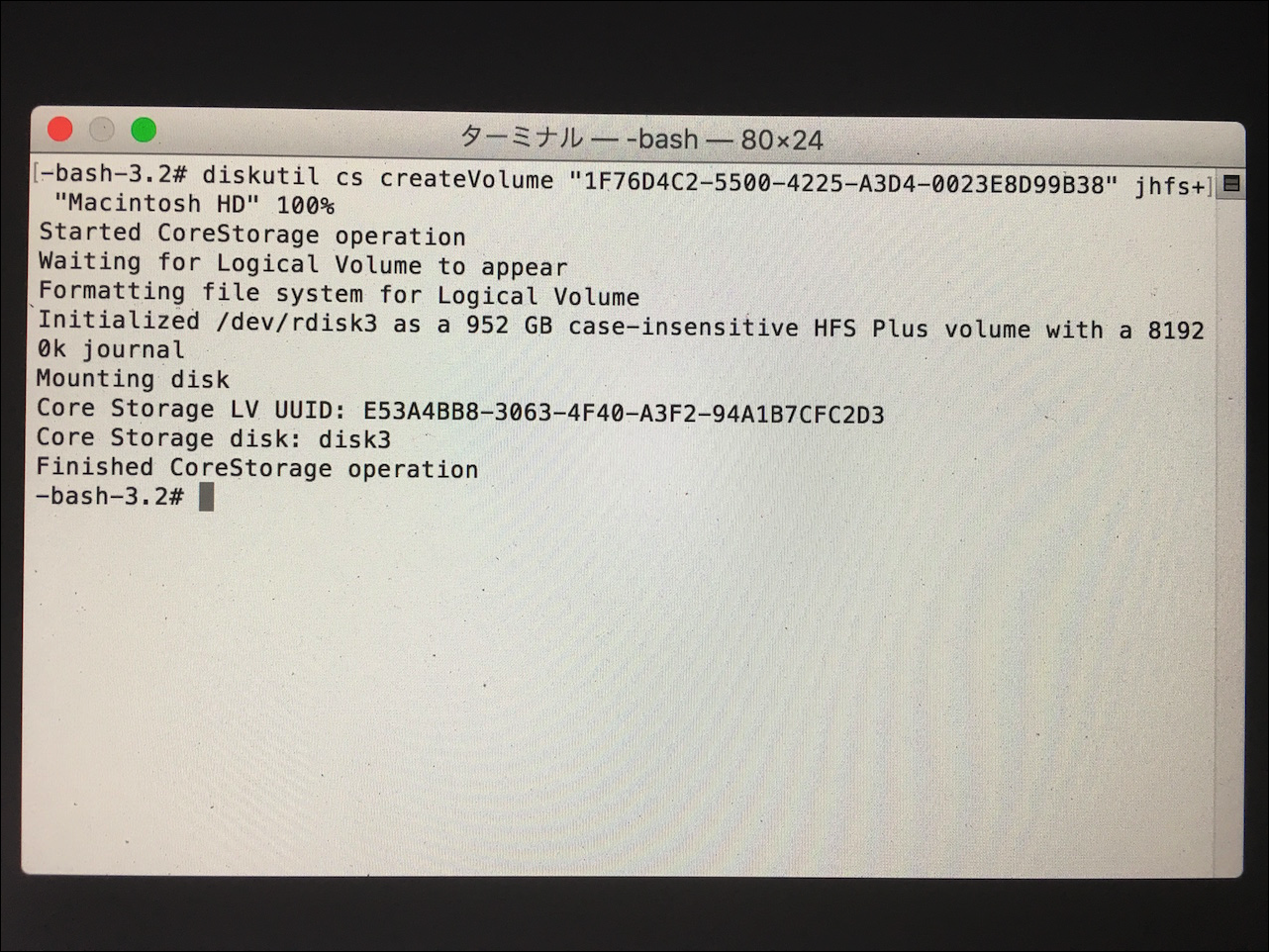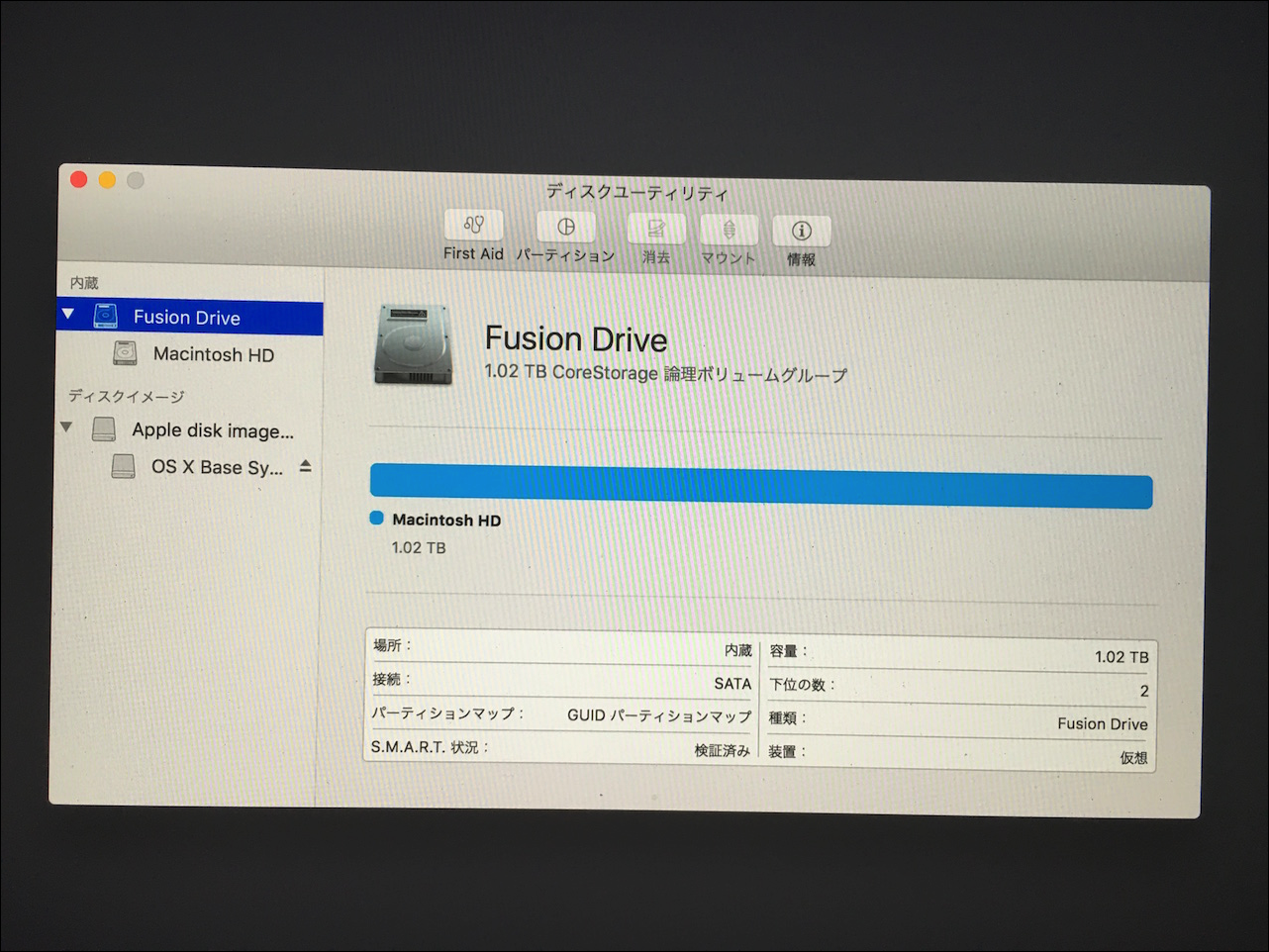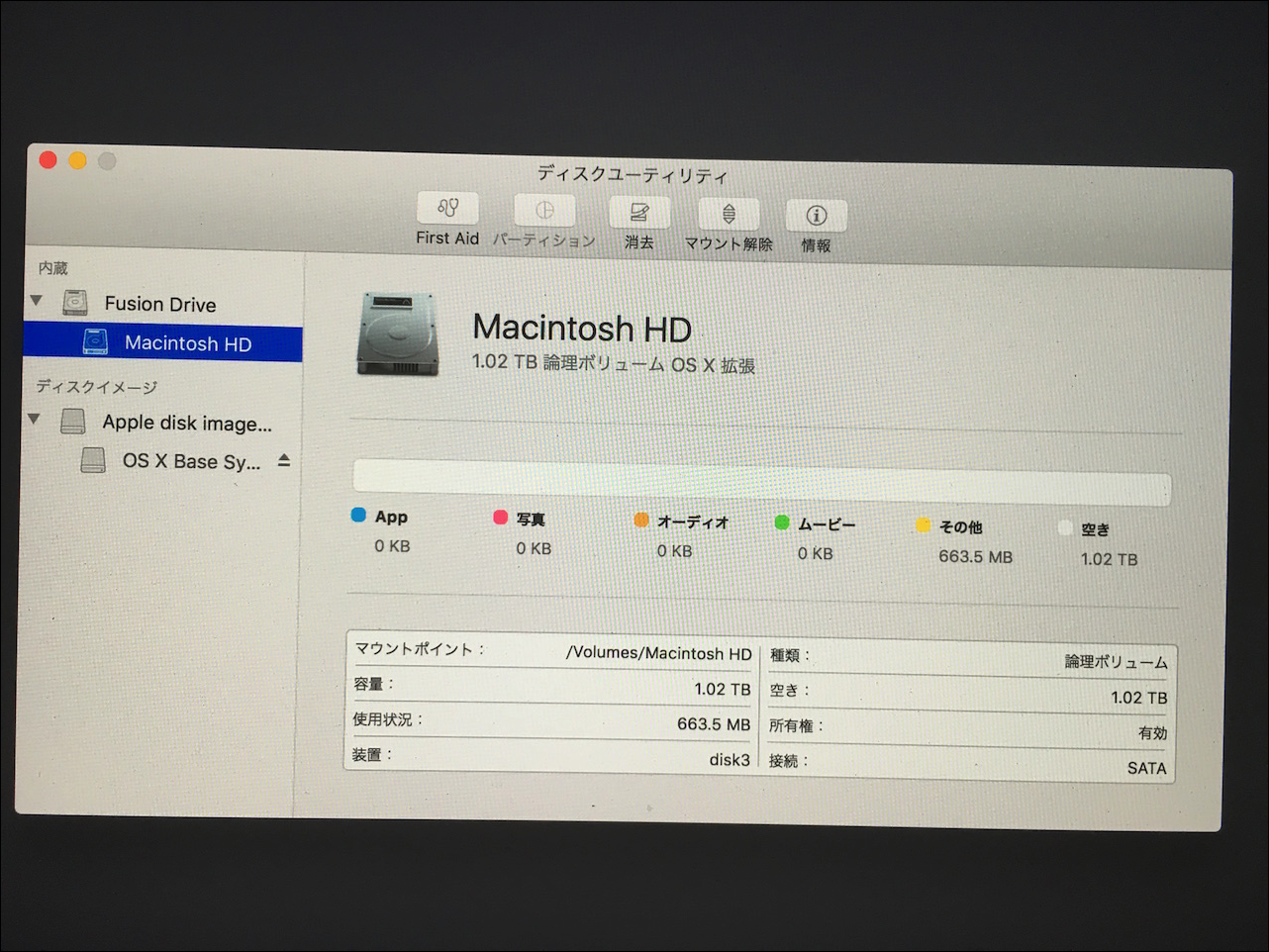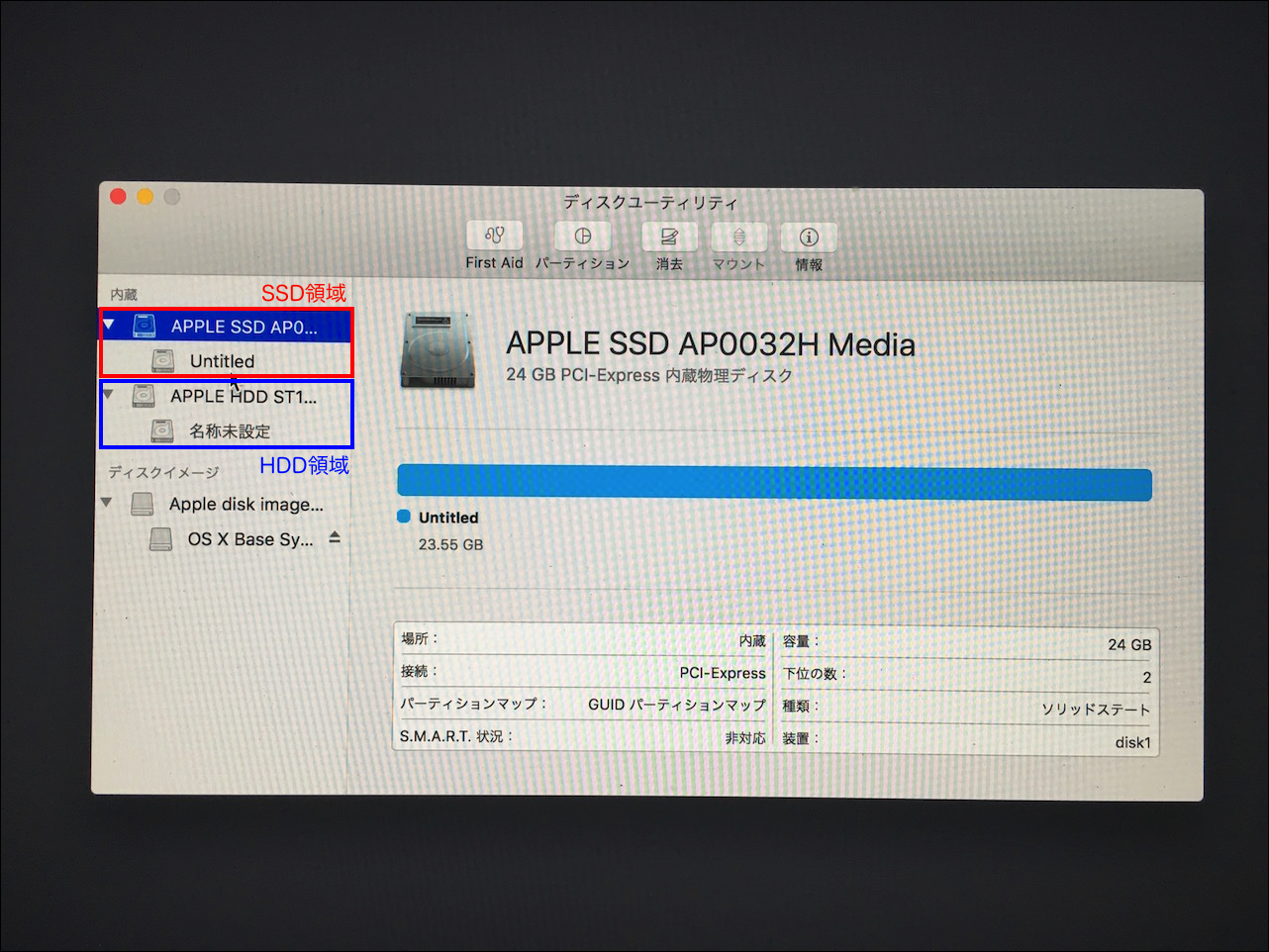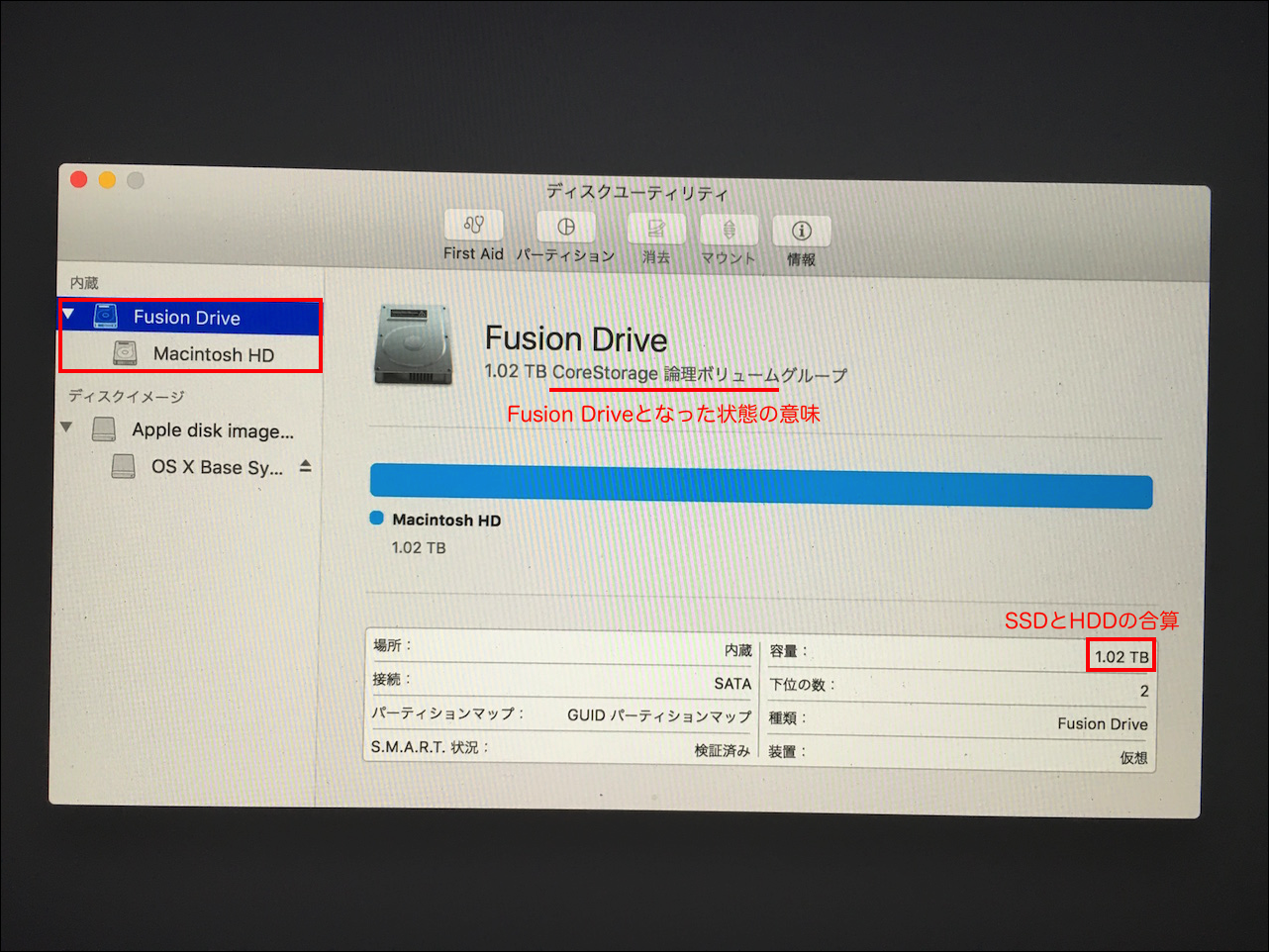Fusion Drive のフォーマットと分離の設定手順
① 『⌘command と R』を押しながら電源を入れ、画面にリンゴマークが表示されたらキーから手を離し待ちます。
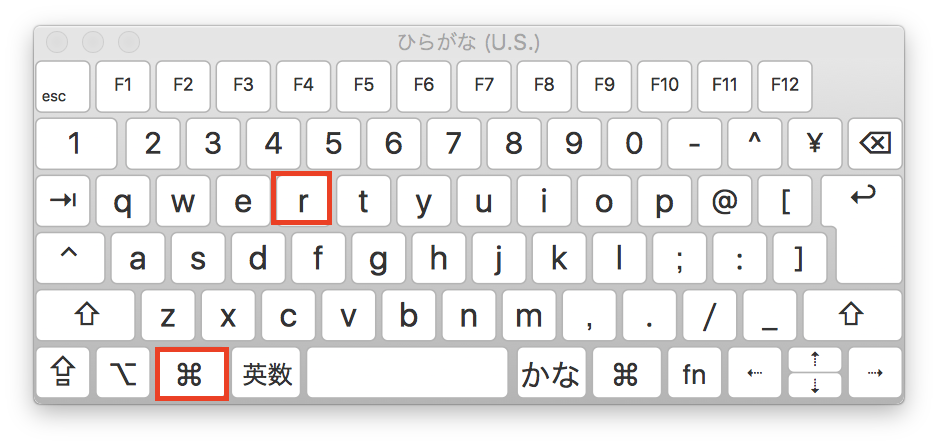
② 言語選択の後に『OSXユーティリティ』が表示されたら、メニューバーの『ユーティリティ』を選択し『ターミナル』を起動します。
③ ターミナルが起動しましたら以下のように入力し『returnキー』を押します。
※【diskutil cs list】と入力します。(【】は除く)
④ すると以下のように表示されます。
⑤ 赤枠内の箇所を範囲選択しコピーします。
⑥ 最下段の『-bash-3.2# 』の後に以下のように入力し『returnキー』を押します。
※【diskutil cs delete Logical Volume Groupの番号】と入力します。(【】は除く)
※ Logical Volume Groupの番号 の部分は ⌘command と V でペースト可能です。
⑦ 数秒の読み込み作業を経て以下のようになりましたら『ターミナル』を終了します。
⑧ ディスクユーティリティから作業が無事成功したか確認します。
▼24GBのSSD領域
※ 検証機はiMac(Late 2015)の1TB Fusion DriveモデルなのでSSDは24GBとなりますが、機種や年代でSSD領域の容量は変わります
▼1TBのHDD領域
※ 以上でFusion Drive のフォーマットと分離は完了となります。続けて統合の手順を記載します。
Fusion Drive の統合の設定手順
⑨メニューバーの『ユーティリティ』を選択し『ターミナル』を起動します。
⑩ ターミナルが起動しましたら以下のように入力し『returnキー』を押します。
※【diskutil list】と入力します(【】は除く)
⑪ すると以下のように表示されます。
⑫『HDD領域のディスク番号』と『SSD領域のディスク番号』を確認します。
⑬ 新たにもう1枚ターミナルウインドウを立ち上げます。
※ 新たに立ち上げず、現状出ているウインドウの最下段『-bash-3.2# 』に書き足しても構いませんが、見易さと誤入力防止の観点から新規にターミナルウインドウの立ち上げをお勧めします。
⑭ ターミナルが起動しましたら以下のように入力し『returnキー』を押します。
※【diskutil cs create “Fusion Drive” disk0 disk1】と入力します(【】は除く)
※ “Fusion Drive”前後に『半角スペース』が入ります。
⑮ 数秒の読み込み作業を経て以下のようになるのを確認します。
⑯ 新たにもう1枚ターミナルウインドウを立ち上げます。
※ 新たに立ち上げず、現状出ているウインドウの最下段『-bash-3.2# 』に書き足しても構いませんが、見易さと誤入力防止の観点から新規にターミナルウインドウの立ち上げをお勧めします。
⑰ ターミナルが起動しましたら以下のように入力し『returnキー』を押します。
※【diskutil cs list】と入力します。(【】は除く)
⑱ すると以下のように表示されます。
⑲『Logical Volume Groupの番号』 をコピーします。
⑳ 新たにもう1枚ターミナルウインドウを立ち上げます。
※ 新たに立ち上げず、現状出ているウインドウの最下段『-bash-3.2# 』に書き足しても構いませんが、見易さと誤入力防止の観点から新規にターミナルウインドウの立ち上げをお勧めします。
㉑ ターミナルが起動しましたら以下のように入力し『returnキー』を押します。
※【diskutil cs createVolume “Logical Volume Groupの番号” jhfs+ “Macintosh HD” 100%】と入力します。(【】は除く)
※ Logical Volume Groupの番号 は⑲でコピーする番号となります。
※ “Logical Volume Groupの番号“ の 最初の【 ” 】(ダブルクォーテーション)前と、終わりの【 ” 】の後に『半角スペース』が入ります。
※ “Macintosh HD“ の 最初の【 ” 】前と、終わりの【 ” 】の後に『半角スペース』が入ります。
㉒ 数秒の読み込み作業を経て以下のようになりましたら『ターミナル』を終了します。
※ターミナルの終了は以下のようにメニューバーから行います。
㉓ ディスクユーティリティから作業が無事成功したか確認します。
※ 1TBのHDDと24GBのSSDが融合(=Fusion)されて、合計1.02TBの表記となっています。機種や年代でHDDやSSD領域の容量は変わります
【参考】統合前のSSDとHDDが分離している時の比較写真
▼SSDとHDDに分離した状態
▼SSDとHDDが統合されFusion Driveとなった状態
※ 以上でFusion Drive の統合は完了となります。
あとがき
※ ターミナル操作の際に【 ” 】(ダブルクォーテーション)を入力するには、【shiftキー】を押しながら【2】を押します。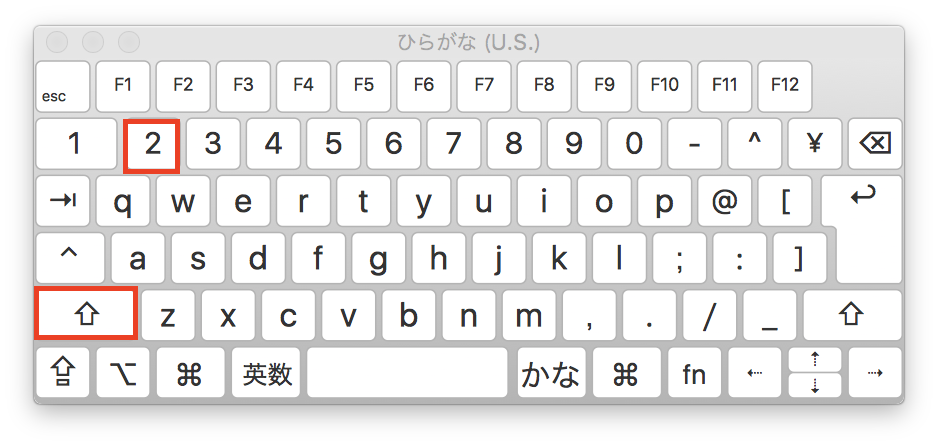
本稿で使う参照リンク先
Appleサポートページ内
- Mac mini (Late 2012 以降)、iMac (Late 2012 以降):Fusion Drive について
- iMac – パフォーマンス – Apple(中段の【大容量と速さと賢さの フュージョンです。】に記載あり ※投稿日時点にて)
- 投稿タグ
- Fusion Drive, Mac, ストレージ, ターミナル